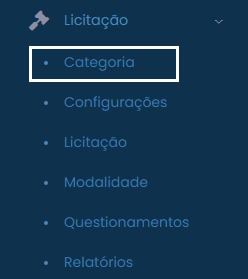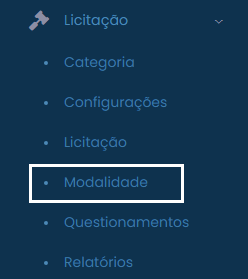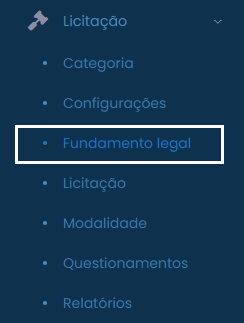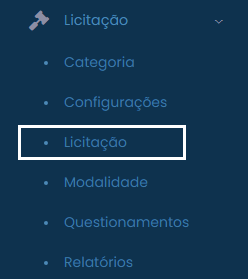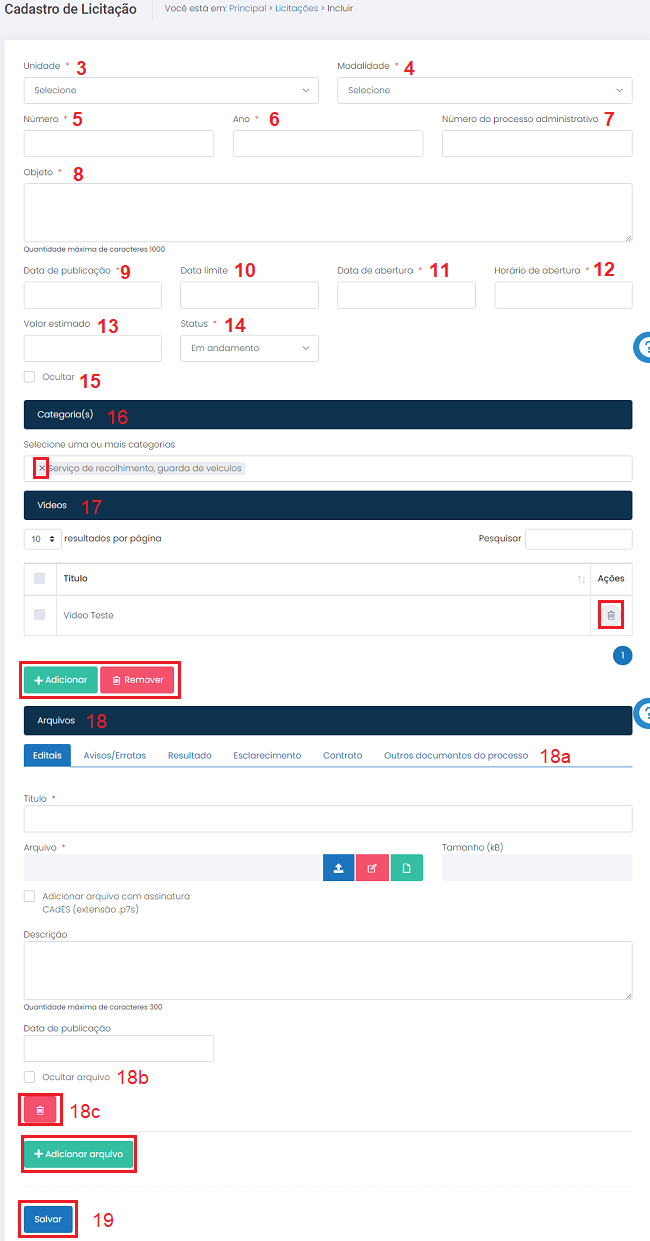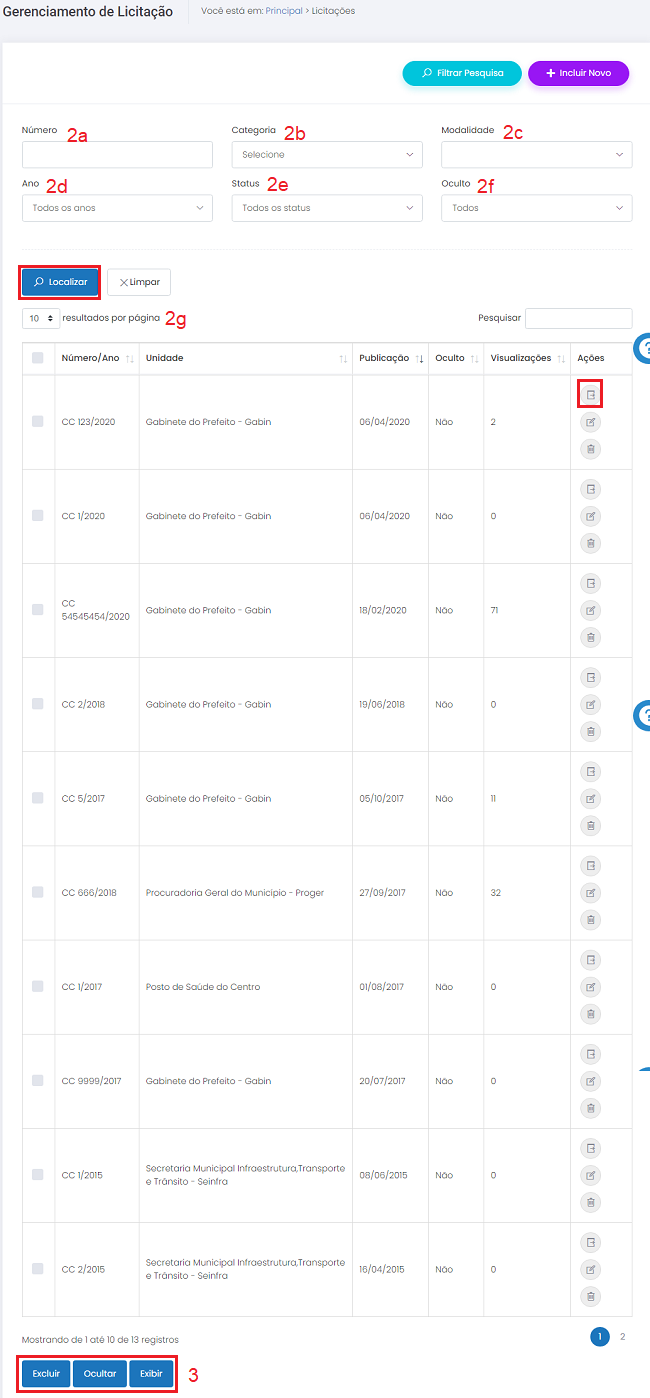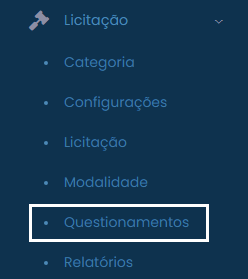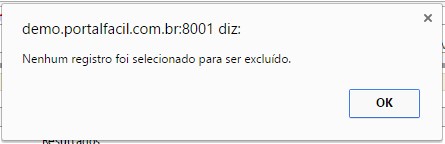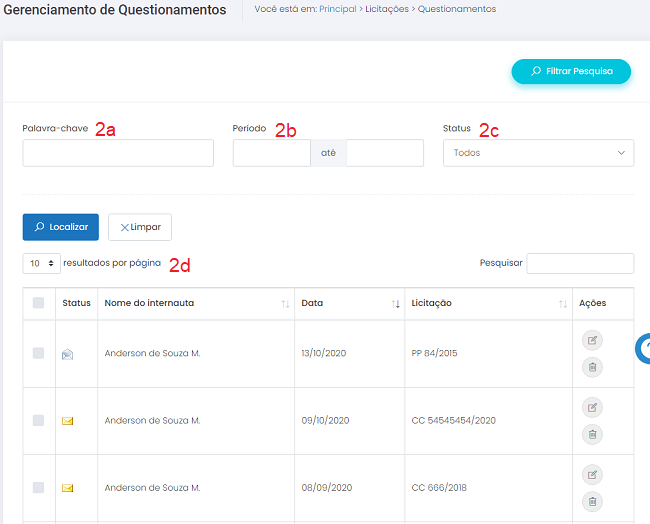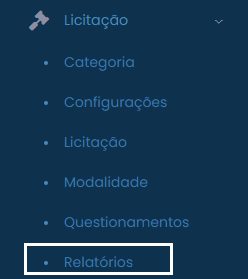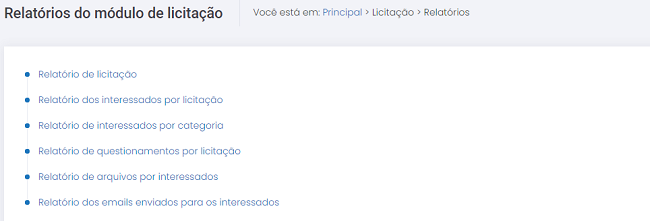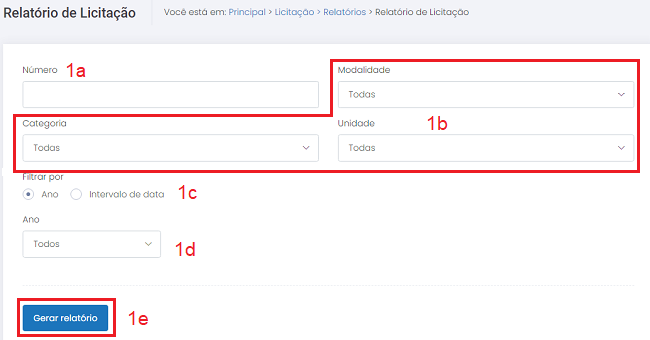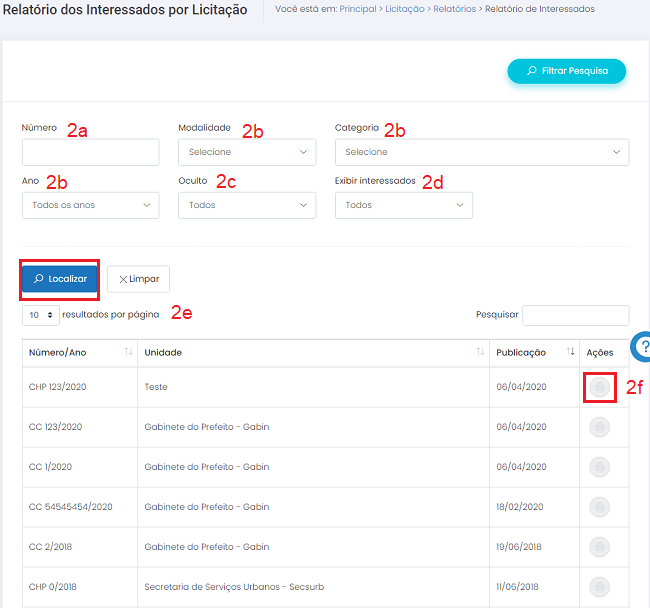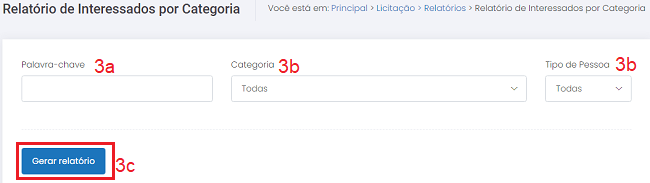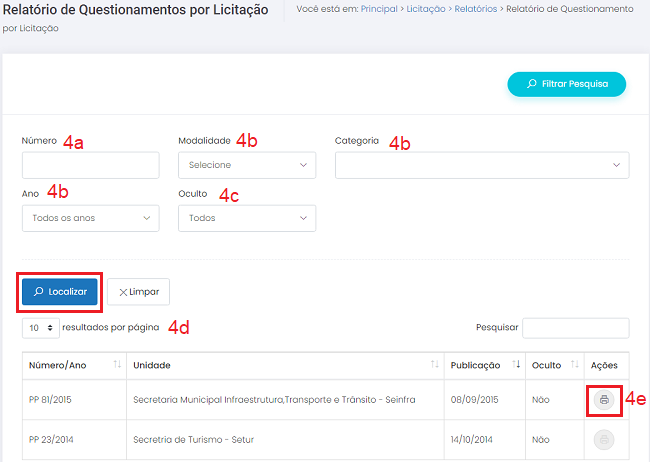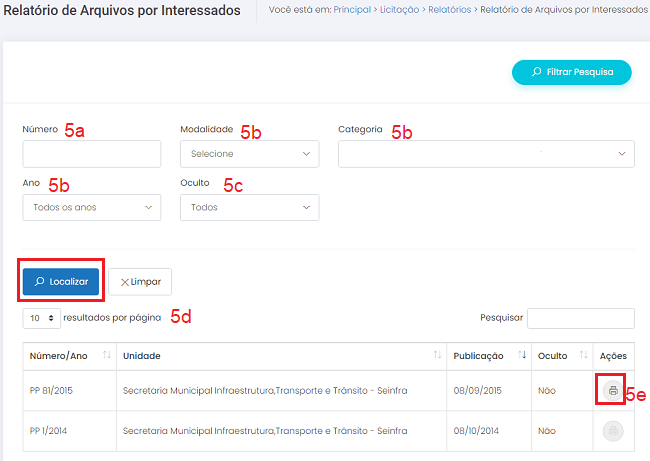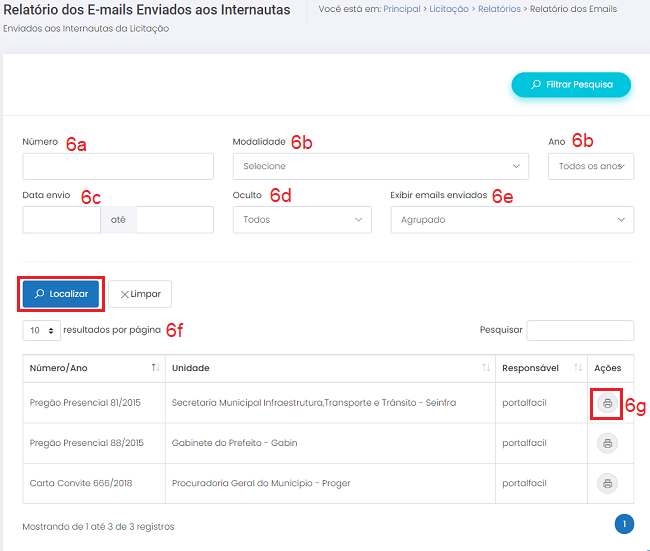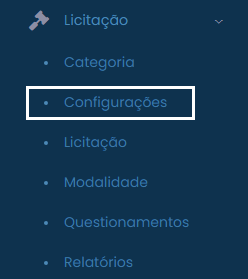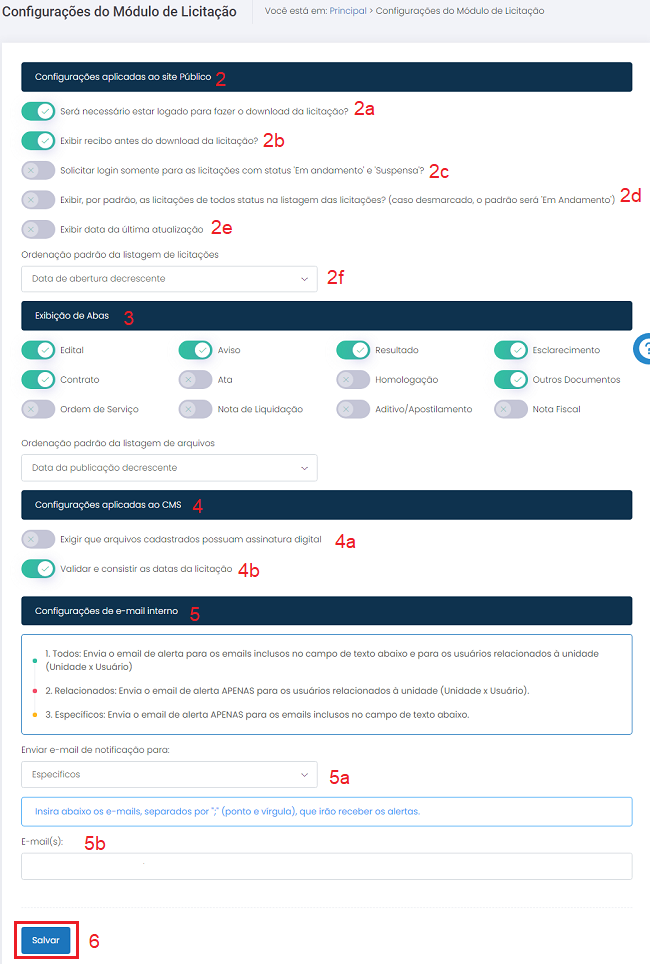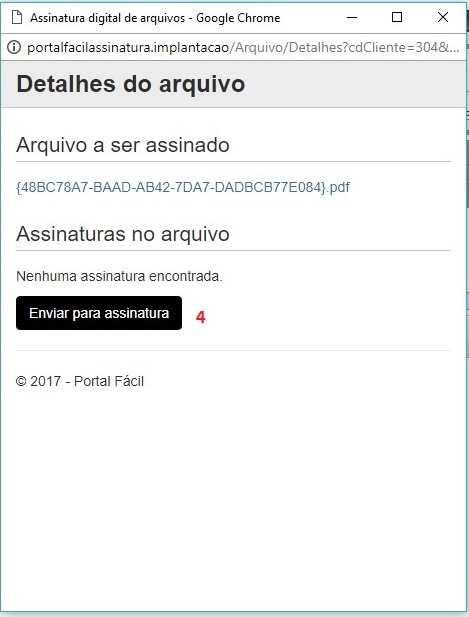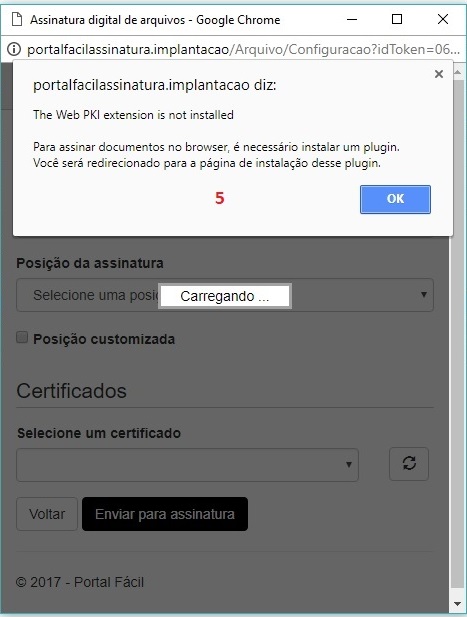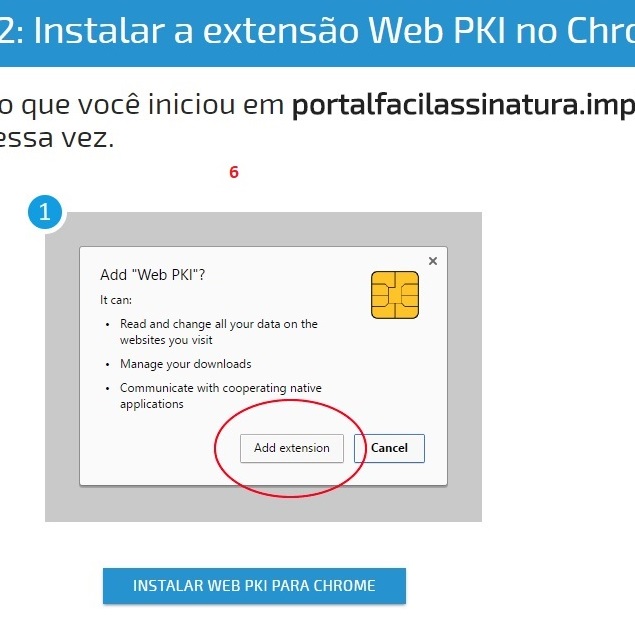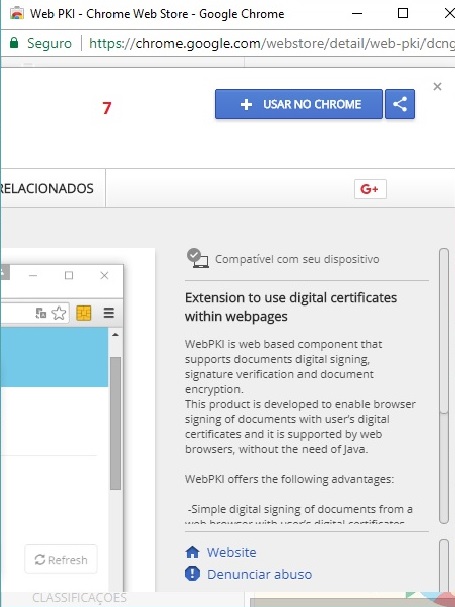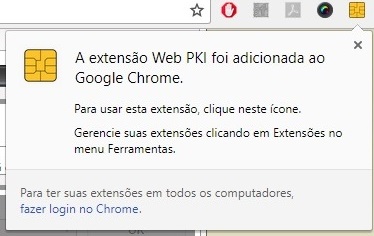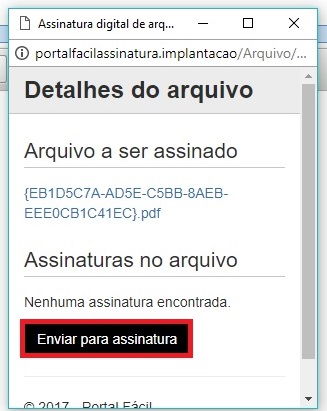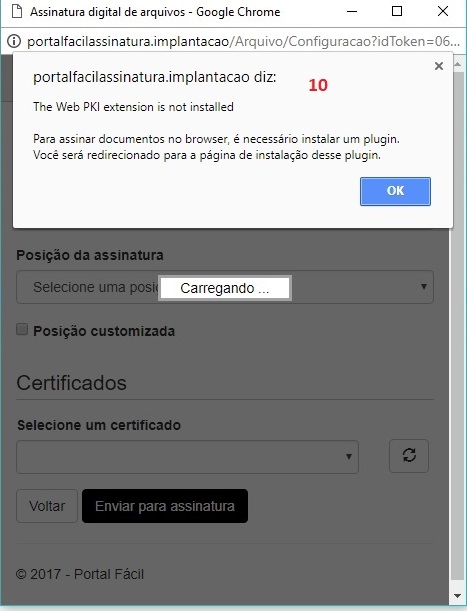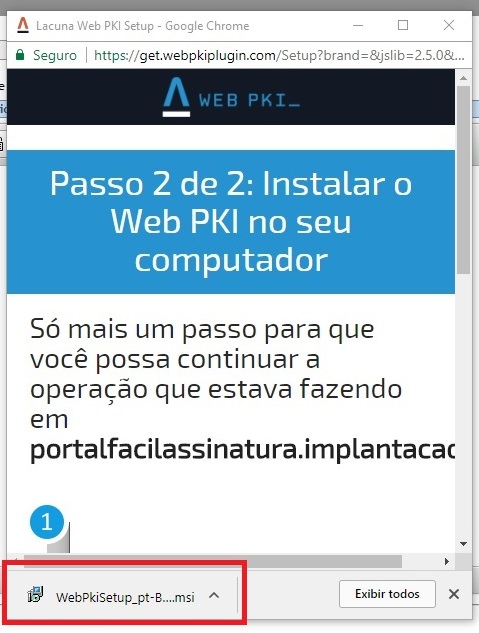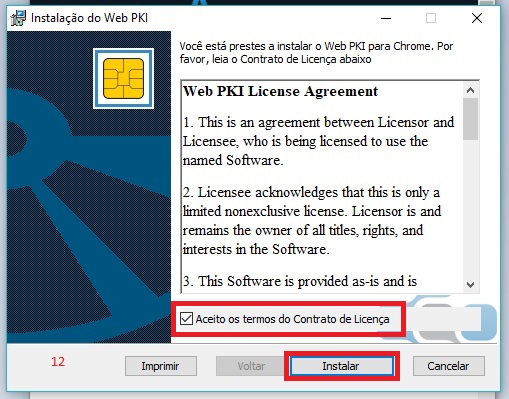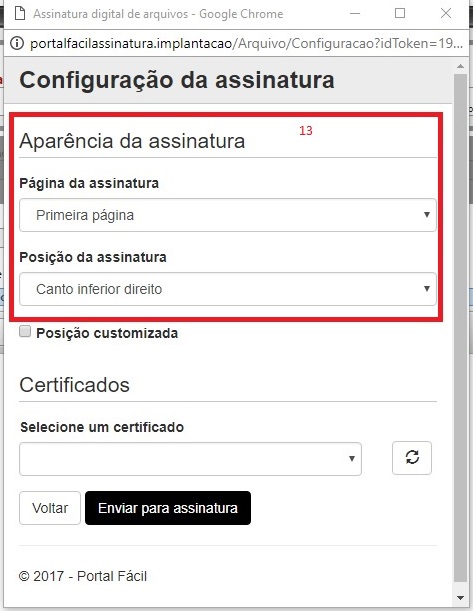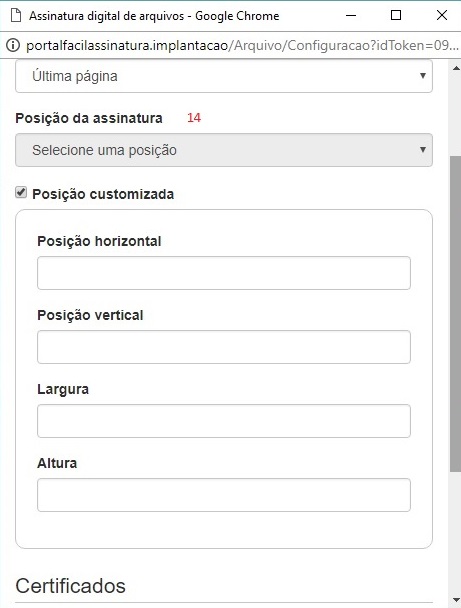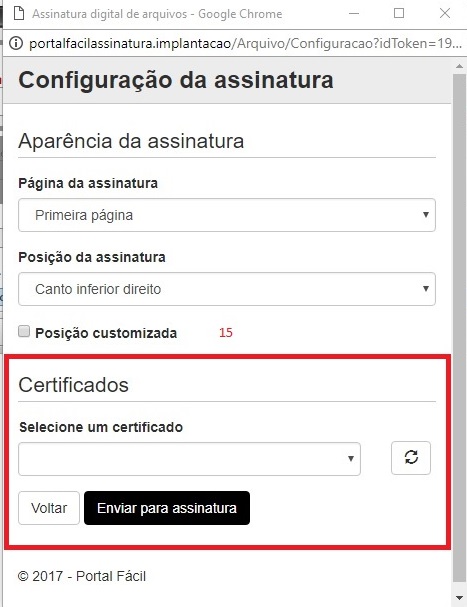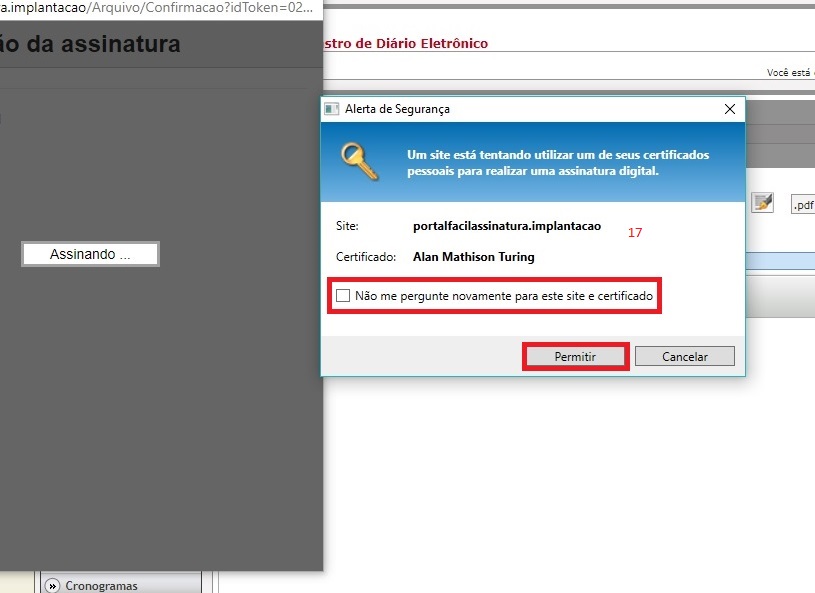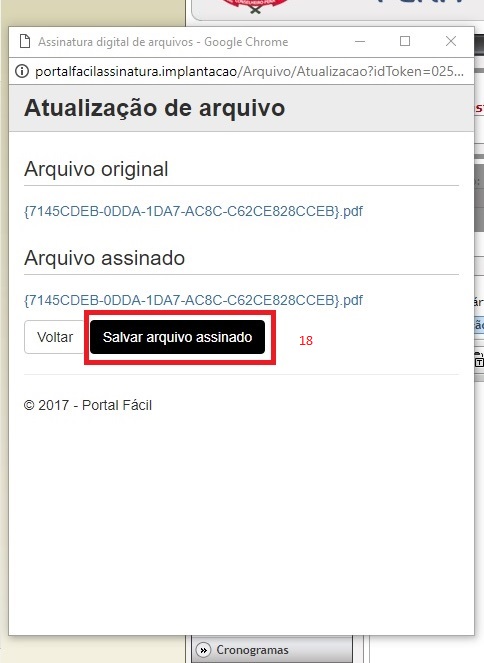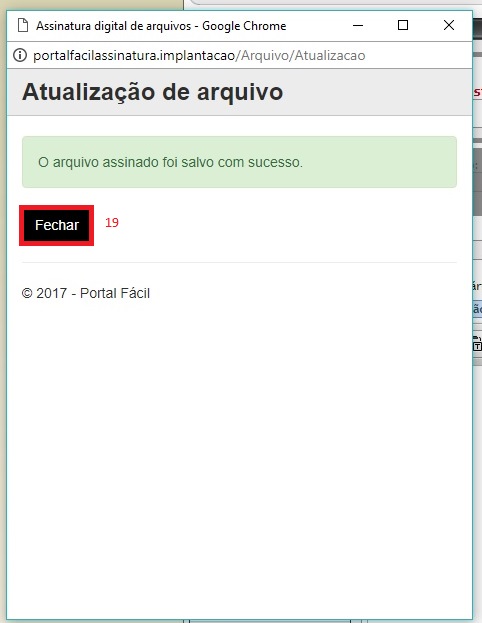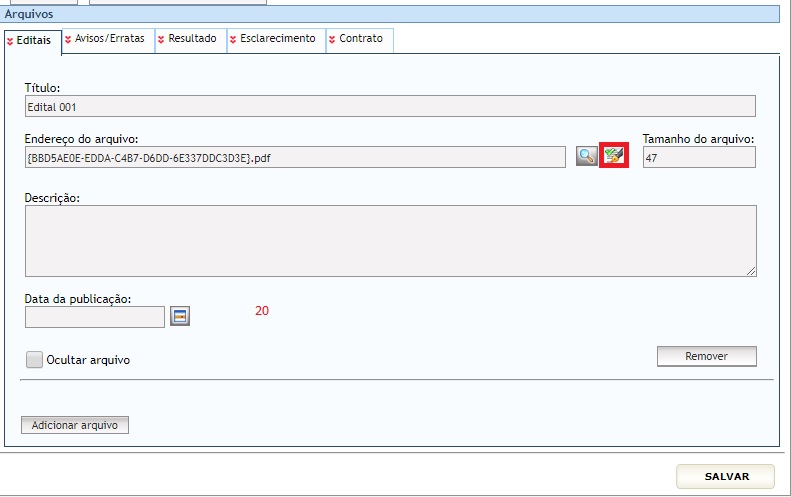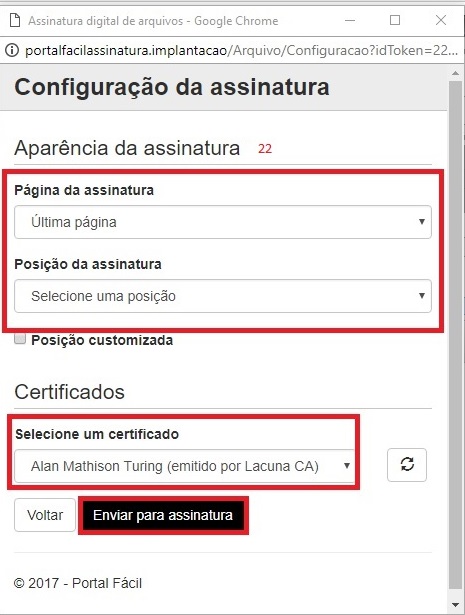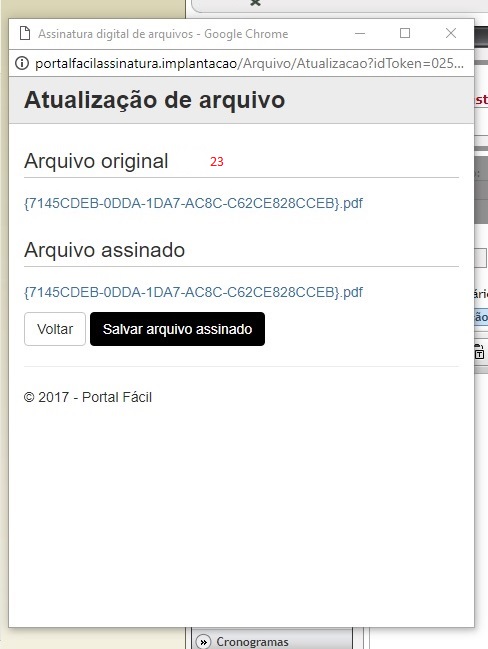Mudanças entre as edições de "Licitação"
| (65 revisões intermediárias pelo mesmo usuário não estão sendo mostradas) | |||
| Linha 28: | Linha 28: | ||
| − | == Entidade CATEGORIA == | + | ===<span style="color:red">Entidade CATEGORIA</span>=== |
=== Objetivo === | === Objetivo === | ||
| Linha 50: | Linha 50: | ||
| − | [[Arquivo: | + | [[Arquivo:categlicitacao.png|commoldura|nenhum]] |
| − | |||
==== Como incluir os dados ==== | ==== Como incluir os dados ==== | ||
| Linha 59: | Linha 58: | ||
2. Clique no botão [[Arquivo:Incluir_novo.png]] para visualizar a tela de cadastros; | 2. Clique no botão [[Arquivo:Incluir_novo.png]] para visualizar a tela de cadastros; | ||
| − | 3. '''Categoria | + | 3. '''Categoria:''' digite o nome da CATEGORIA respeitando o limite de 50 caracteres; |
| − | 4. '''Ocultar | + | 4. '''Ocultar:''' marque ou desmarque o campo caso deseje ocultar ou exibir a CATEGORIA no sítio eletrônico; |
5. Para encerrar o cadastro, clique em [[Arquivo:salvar.jpg]]; | 5. Para encerrar o cadastro, clique em [[Arquivo:salvar.jpg]]; | ||
6. Para cancelar o cadastro, selecione qualquer opção no menu do CMS. | 6. Para cancelar o cadastro, selecione qualquer opção no menu do CMS. | ||
| − | |||
==== Condições de erro ==== | ==== Condições de erro ==== | ||
| Linha 73: | Linha 71: | ||
| − | [[Arquivo: | + | [[Arquivo:Erroa.jpg|commoldura|nenhum]] |
| Linha 100: | Linha 98: | ||
| − | [[Arquivo: | + | [[Arquivo:Erroa.jpg|commoldura|nenhum]] |
| Linha 148: | Linha 146: | ||
1. Selecione a opção CATEGORIA no módulo LICITAÇÃO para visualizar a tela de gerenciamento de registros; | 1. Selecione a opção CATEGORIA no módulo LICITAÇÃO para visualizar a tela de gerenciamento de registros; | ||
| − | 2. Para localizar os registros | + | 2. Para localizar os registros preencha o campo "Pesquisar" com a informação desejada ou parte dela. A seleção será feita automaticamente. A pesquisa também pode ser feita ao clicar no botão [[Arquivo:Filtrar pesquisa.jpg]] e preencher os campos: |
| − | a) | + | a) '''Palavra-chave:''' preencha o filtro com a descrição completa ou com parte do nome utilizado para cadastrar o registro desejado e |
| − | '''Palavra-chave | ||
| − | completa ou com parte do nome utilizado para cadastrar o registro desejado e | ||
clique em [[Arquivo:localizar.jpg]]; | clique em [[Arquivo:localizar.jpg]]; | ||
| − | b) | + | b) '''Resultados por página:''' No filtro [[Arquivo:resultados.jpg]], defina o número de registros que será exibido por página; |
| − | '''Resultados''' | ||
| − | No filtro [[Arquivo:resultados.jpg]], | ||
| − | defina o número de registros que será exibido por página; | ||
| − | c) | + | c) '''Oculto:''' clique neste campo e selecione quais registros deseja visualizar: os ocultos, não ocultos ou todos; |
| − | '''Oculto:''' | ||
| − | clique neste campo e selecione quais registros deseja visualizar: os ocultos, | ||
| − | não ocultos ou todos; | ||
| − | d) | + | d) Serão exibidas as CATEGORIAS que passaram pelos filtros realizados. Caso não tenha sido ativado nenhum filtro, serão exibidas todas as CATEGORIAS em ordem alfabética. |
| − | |||
| − | |||
| − | filtros realizados. Caso não tenha sido ativado nenhum filtro, serão exibidas | ||
| − | todas as CATEGORIAS em ordem alfabética. | ||
| Linha 178: | Linha 164: | ||
4. Para cancelar a operação, selecione qualquer opção no menu do CMS. | 4. Para cancelar a operação, selecione qualquer opção no menu do CMS. | ||
| − | |||
=== Recomendações === | === Recomendações === | ||
| Linha 193: | Linha 178: | ||
| − | == Entidade MODALIDADE == | + | ===<span style="color:red">Entidade MODALIDADE</span>=== |
=== Objetivo === | === Objetivo === | ||
| Linha 217: | Linha 202: | ||
| − | [[Arquivo: | + | [[Arquivo:Modalicitacao.png|commoldura|nenhum]] |
| − | |||
==== Como incluir os dados ==== | ==== Como incluir os dados ==== | ||
| Linha 226: | Linha 210: | ||
2. Clique em [[Arquivo:Incluir_novo.png]] para visualizar a tela de cadastros; | 2. Clique em [[Arquivo:Incluir_novo.png]] para visualizar a tela de cadastros; | ||
| − | 3. | + | 3. '''Sigla:''' informe a sigla da MODALIDADE respeitando o limite de 5 caracteres; |
| − | ''' | ||
| − | o limite de | ||
| − | |||
| − | 4. | + | 4. '''Modalidade:''' digite o nome da MODALIDADE respeitando o limite de 50 caracteres; |
| − | ''' | ||
| − | respeitando o limite de | ||
| − | |||
| − | 5. | + | 5. '''Tipo:''' selecione se a MODALIDADE deve ser criada em Licitação, Chamamento Público ou ambas opções; |
| − | ''' | ||
| − | |||
| + | 6. '''Ocultar:''' marque ou desmarque esse campo para ocultar ou exibir a MODALIDADE no site público; | ||
| − | + | 7. '''Desativar para novos cadastros:''' marque esse campo para que a MODALIDADE não fique disponível no novo cadastro de LICITAÇÕES para os demais usuários do CMS; | |
| − | '''Desativar para | ||
| − | não fique disponível no cadastro de LICITAÇÕES para os demais usuários do CMS; | ||
| − | |||
| − | + | 8. Para finalizar o cadastro, clique em [[Arquivo:salvar.jpg]]; | |
| − | + | 9. Para cancelar o cadastro, selecione qualquer opção no menu do CMS. | |
| − | |||
==== Condições de erro ==== | ==== Condições de erro ==== | ||
| Linha 255: | Linha 228: | ||
Se o botão [[Arquivo:salvar.jpg]] for acionado sem o preenchimento correto dos campos obrigatórios, será exibida uma mensagem de alerta. | Se o botão [[Arquivo:salvar.jpg]] for acionado sem o preenchimento correto dos campos obrigatórios, será exibida uma mensagem de alerta. | ||
| − | [[Arquivo: | + | [[Arquivo:Erroa.jpg|commoldura|nenhum]] |
| Linha 281: | Linha 254: | ||
| − | [[Arquivo: | + | [[Arquivo:Erroa.jpg|commoldura|nenhum]] |
| Linha 328: | Linha 301: | ||
1. Selecione a opção MODALIDADE no módulo LICITAÇÃO para visualizar a tela de gerenciamento de registros; | 1. Selecione a opção MODALIDADE no módulo LICITAÇÃO para visualizar a tela de gerenciamento de registros; | ||
| − | 2. Para localizar os registros | + | 2. Para localizar os registros preencha o campo "Pesquisar" com a informação desejada ou parte dela. A seleção será feita automaticamente. A pesquisa também pode ser feita ao clicar no botão [[Arquivo:Filtrar pesquisa.jpg]] e preencher os campos: |
| − | a) '''Palavra-chave:''' preencha o filtro com a descrição | + | a) '''Palavra-chave:''' preencha o filtro com a descrição completa ou com parte do nome utilizado para cadastrar a MODALIDADE desejada e |
| − | completa ou com parte do nome utilizado para cadastrar a MODALIDADE desejada e | ||
clique em [[Arquivo:localizar.jpg]]; | clique em [[Arquivo:localizar.jpg]]; | ||
| − | b) | + | b) '''Tipo:''' use o botão [[Arquivo:setabaixo.jpg]] para filtrar a MODALIDADE pelo tipo, licitação, chamamento público ou ambos; |
| − | '''Oculto:''' use o botão [[Arquivo:setabaixo.jpg]] para filtrar a exibição das MODALIDADES pelo | + | |
| − | status oculto, não oculto ou ambos; | + | |
| + | c) '''Oculto:''' use o botão [[Arquivo:setabaixo.jpg]] para filtrar a exibição das MODALIDADES pelo status oculto, não oculto ou ambos; | ||
| − | + | d) '''Inativa:''' use o botão [[Arquivo:setabaixo.jpg]] para filtrar a exibição das MODALIDADES pelo status ativa, inativa ou ambos; | |
| − | status ativa, inativa ou ambos; | ||
| − | + | e) '''Resultados por página:''' No filtro [[Arquivo:resultados.jpg]], defina o número de registros que será exibido por página; | |
| − | '''Resultados:''' No filtro [[Arquivo:resultados.jpg]], | ||
| − | defina o número de registros que será exibido por página; | ||
| − | + | f) Serão exibidas as MODALIDADES que passaram pelos filtros realizados. Caso não tenha sido ativado nenhum filtro, serão exibidas todas as MODALIDADES em ordem alfabética. | |
| − | exibidas as MODALIDADES que passaram pelos filtros realizados. Caso não tenha | ||
| − | sido ativado nenhum filtro, serão exibidas todas as MODALIDADES em ordem | ||
| − | alfabética. | ||
| Linha 358: | Linha 325: | ||
4. Para cancelar a operação, selecione qualquer opção no menu do CMS. | 4. Para cancelar a operação, selecione qualquer opção no menu do CMS. | ||
| − | |||
=== Recomendações === | === Recomendações === | ||
| Linha 371: | Linha 337: | ||
os processos de inserção, gerenciamento e exclusão de dados. | os processos de inserção, gerenciamento e exclusão de dados. | ||
| − | + | ||
| − | == Entidade | + | ===<span style="color:red">Entidade FUNDAMENTO LEGAL</span>=== |
=== Objetivo === | === Objetivo === | ||
| − | + | Associar os registros de LICITAÇÃO à FUNDAMENTAÇÃO LEGAL do processo. É possível, a qualquer momento, acrescentar outras FUNDAMENTAÇÕES. | |
| − | |||
| − | |||
| − | |||
=== Relacionamento com a área pública e demais entidades === | === Relacionamento com a área pública e demais entidades === | ||
| − | + | O | |
| − | entidade | + | registro da entidade FUNDAMENTAÇÃO LEGAL deve ser associado ao registro de LICITAÇÃO. |
| − | + | Ambos serão exibidos no sítio eletrônico, numa área específica para a | |
| + | LICITAÇÃO. | ||
| − | + | ||
| + | === Operação INCLUIR === | ||
| + | |||
==== Pré-requisitos ==== | ==== Pré-requisitos ==== | ||
| − | + | Não há. | |
| − | |||
| − | |||
| − | [[Arquivo: | + | [[Arquivo:Fundamento legal.png|commoldura|nenhum]] |
| + | |||
| + | ==== Como incluir os dados ==== | ||
| + | |||
| + | 1. Selecione a opção FUNDAMENTO LEGAL no módulo LICITAÇÃO; | ||
| + | |||
| + | 2. Clique em [[Arquivo:Incluir_novo.png]] para visualizar a tela de cadastros; | ||
| + | |||
| + | 3. '''Fulcro:''' informe o fulcro da FUNDAMENTAÇÂO, respeitando o limite de 50 caracteres; | ||
| + | |||
| + | 4. '''Lei/Decreto:''' selecione a Lei ou Decreto previamente cadastrados. Caso não exista p item, entre em contato com o suporte para que seja cadastrado; | ||
| + | |||
| + | 5. Para finalizar o cadastro, clique em [[Arquivo:salvar.jpg]]; | ||
| + | |||
| + | 6. Para cancelar o cadastro, selecione qualquer opção no menu do CMS. | ||
| + | ==== Condições de erro ==== | ||
| + | |||
| + | Se o botão [[Arquivo:salvar.jpg]] for acionado sem o preenchimento correto dos campos obrigatórios, será exibida uma mensagem de alerta. | ||
| − | + | [[Arquivo:Erroa.jpg|commoldura|nenhum]] | |
| + | |||
| + | === Operação EDITAR === | ||
| + | |||
| + | ==== Pré-requisitos ==== | ||
| − | + | Para iniciar a operação de edição de um | |
| + | registro de FUNDAMENTO LEGAL é necessário que haja FUNDAMENTOS LEGAIS previamente | ||
| + | cadastrados no sistema. | ||
| − | + | ||
| + | ==== Como editar os dados ==== | ||
| + | |||
| + | # Selecione a opção FUNDAMENTO LEGAL no módulo LICITAÇÃO para visualizar a tela de gerenciamento de registros; | ||
| + | # Clique sobre o botão [[Arquivo:editar.jpg]] referente ao registro de seu interesse para visualizar a tela de cadastros; | ||
| + | # Todos os campos podem ser alterados (Verifique a forma de cadastro no item anterior: '''Operação Incluir'''); | ||
| + | # Para encerrar a operação, clique em [[Arquivo:salvar.jpg]]; | ||
| + | # Para cancelar a operação, selecione qualquer opção no menu do CMS. | ||
| − | + | ||
| + | ==== Condições de erro ==== | ||
| + | |||
| + | Se o usuário clicar no botão [[Arquivo:salvar.jpg]] sem haver registros selecionados, será exibida uma mensagem de alerta: | ||
| − | + | ||
| + | [[Arquivo:Erroa.jpg|commoldura|nenhum]] | ||
| − | + | ||
| − | + | === Operação EXCLUIR === | |
| + | |||
| + | ==== Pré-requisitos ==== | ||
| + | |||
| + | Para iniciar a operação de exclusão de um registro de FUNDAMENTO LEGAL é necessário que haja FUNDAMENTOS LEGAIS previamente | ||
| + | cadastrados no sistema. | ||
| − | + | ||
| + | ==== Início da operação ==== | ||
| − | a | + | # Selecione a opção FUNDAMENTO LEGAL no módulo LICITAÇÃO para visualizar a tela de gerenciamento de registros; |
| − | Clique | + | # Clique no botão [[Arquivo:excluir.jpg]] referente ao registro desejado para excluí-lo; |
| − | + | # Para excluir vários FUNDAMENTOS LEGAIS simultaneamente, selecione os registros marcando as caixas à esquerda de cada um deles, [[Arquivo:teste.jpg]], e em seguida clique no botão [[Arquivo:excluirr.jpg]]; | |
| − | [[Arquivo: | + | # Após excluir um ou mais registros, será exibida uma mensagem de confirmação. Clique em “Ok” para confirmar a ação ou clique em “Cancelar” para abortar a exclusão dos dados. |
| + | |||
| + | [[Arquivo:Msgerro.jpg|commoldura|nenhum]] | ||
| + | |||
| + | ==== Condições de erro ==== | ||
| + | |||
| + | 1. Se o usuário clicar no botão sem haver registros selecionados, será exibida uma mensagem de alerta; | ||
| − | + | 2. Caso o usuário tente excluir registros de entidades relacionadas, será exibida uma mensagem informando que os registros selecionados não puderam ser excluídos porque estão relacionados a outras informações previamente cadastradas no sistema. | |
| − | + | ||
| − | + | ||
| − | + | [[Arquivo:Errocond.jpg|commoldura|nenhum]] | |
| + | |||
| + | |||
| + | === Operação GERENCIAR === | ||
| + | |||
| + | ==== Pré-requisitos ==== | ||
| − | + | Para iniciar a operação de gerenciamento | |
| + | de um registro de FUNDAMENTO LEGAL é necessário que haja FUNDAMENTOS LEGAIS previamente | ||
| + | cadastrados no sistema. | ||
| + | |||
| + | ==== Como gerenciar os dados ==== | ||
| − | a | + | 1. Selecione a opção FUNDAMENTO LEGAL no módulo LICITAÇÃO para visualizar a tela de gerenciamento de registros; |
| − | |||
| − | |||
| + | 2. Para localizar os registros preencha o campo "Pesquisar" com a informação desejada ou parte dela. A seleção será feita automaticamente. A pesquisa também pode ser feita ao clicar no botão [[Arquivo:Filtrar pesquisa.jpg]] e preencher os campos: | ||
| − | + | a) '''Palavra-chave:''' preencha o filtro com a descrição completa ou com parte do nome utilizado para cadastrar o FUNDAMENTO LEGAL desejada e | |
| − | + | clique em [[Arquivo:localizar.jpg]]; | |
| − | |||
| − | |||
| − | + | b) '''Resultados por página:''' No filtro [[Arquivo:resultados.jpg]], defina o número de registros que será exibido por página; | |
| − | + | ||
| + | c) Serão exibidas os FUNDAMENTOS LEGAIS que passaram pelos filtros realizados. Caso não tenha sido ativado nenhum filtro, serão exibidas todos os FUNDAMENTOS LEGAIS em ordem alfabética. | ||
| − | + | ||
| + | 3. '''Status de exibição:''' selecione um registro utilizando o campo à esquerda do título, [[Arquivo:teste.jpg]], em seguida clique em [[Arquivo:exibir.jpg]] para que a mídia escolhida seja exposta no sítio eletrônico ou clique em [[Arquivo:ocultar.jpg]] para que a mídia selecionada não seja exibida no site; | ||
| − | + | 4. Para cancelar a operação, selecione qualquer opção no menu do CMS. | |
| − | |||
| − | + | === Recomendações === | |
| − | |||
| − | === | ||
| − | + | Para obter mais eficiência nos | |
| − | o | + | procedimentos de inclusão e edição, evitando possíveis erros, verifique se já |
| − | + | existe o registro desejado, se há compatibilidade entre os dados inseridos com | |
| − | + | os exigidos pelo sistema e se os campos obrigatórios estão corretamente | |
| − | + | preenchidos. Nos procedimentos de exclusão, verifique se os registros estão | |
| − | + | devidamente selecionados e se aqueles são os que realmente se deseja excluir. É | |
| + | recomendado também ativar o recurso DICA toda vez que surgirem dúvidas durante | ||
| + | os processos de inserção, gerenciamento e exclusão de dados. | ||
| − | == Entidade LICITAÇÃO == | + | ===<span style="color:red">Entidade LICITAÇÃO</span>=== |
=== Objetivo === | === Objetivo === | ||
| Linha 487: | Linha 504: | ||
| − | [[Arquivo: | + | [[Arquivo:Liclicitacao.png|commoldura|nenhum]] |
| − | |||
==== Como incluir os dados ==== | ==== Como incluir os dados ==== | ||
1. Selecione a opção LICITAÇÃO no módulo LICITAÇÃO; | 1. Selecione a opção LICITAÇÃO no módulo LICITAÇÃO; | ||
| − | 2. | + | 2. Clique no botão [[Arquivo:incluir_novo.png]] para visualizar a tela de cadastros e preencher os campos; |
| − | Clique | ||
| − | no botão [[Arquivo:incluir_novo.png]] para visualizar a tela de cadastros e | ||
| − | preencher os campos; | ||
| − | 3. | + | 3. '''Unidade:''' clique sobre o botão [[Arquivo:setabaixo.jpg]] para escolher uma UNIDADE entre as previamente cadastradas no módulo ORGANOGRAMA. Serão exibidas ao usuário apenas as UNIDADES que foram relacionadas a ele na opção UNIDADE X USUÁRIO do módulo LICITAÇÃO; |
| − | '''Unidade:''' clique sobre o botão [[Arquivo:setabaixo.jpg]] para escolher uma UNIDADE entre as previamente | ||
| − | cadastradas no módulo ORGANOGRAMA. Serão exibidas ao usuário apenas as UNIDADES | ||
| − | que foram relacionadas a ele na opção UNIDADE X USUÁRIO do módulo LICITAÇÃO; | ||
| − | 4. | + | 4. '''Modalidade:''' clique sobre o botão [[Arquivo:setabaixo.jpg]] para escolher uma MODALIDADE entre as previamente cadastradas no módulo LICITAÇÃO; |
| − | '''Modalidade | ||
| − | previamente cadastradas no módulo LICITAÇÃO; | ||
| − | 5. | + | 5. '''Número:''' preencha o campo com números. Não há limite de caracteres; |
| − | '''Número | ||
| − | 6. | + | 6. '''Ano:''' preencha o campo com números, respeitando o limite de 4 caracteres; |
| − | '''Ano | ||
| − | respeitando o limite de 4 caracteres; | ||
| − | 7. | + | 7. '''Número do processo administrativo:''' esse campo aceita todos os tipos de caracteres sem limites de espaço. Campo opcional; |
| − | '''Número do processo administrativo:''' esse campo aceita todos os tipos de | ||
| − | caracteres sem limites de espaço. Campo opcional; | ||
| − | 8. | + | 8. '''Objeto:''' insira a descrição da licitação. Não há limite de caracteres; |
| − | ''' | ||
| − | limite de caracteres; | ||
| − | 9. | + | 9. '''Data da publicação:''' digite a data (válida) de cadastro da LICITAÇÃO ou clique no campo para selecionar a data; |
| − | '''Data da publicação:''' digite a data (válida) de cadastro da | ||
| − | LICITAÇÃO ou clique no | ||
| − | 10. '''Data limite:''' digite a data (válida) de limite para inscrição na LICITAÇÃO ou clique no | + | 10. '''Data limite:''' digite a data (válida) de limite para inscrição na LICITAÇÃO ou clique no campo para selecionar a data. Campo opcional; |
| − | 11. '''Data de abertura:''' digite a data (válida) de habilitação da LICITAÇÃO ou clique no | + | 11. '''Data de abertura:''' digite a data (válida) de habilitação da LICITAÇÃO ou clique no campo para selecionar a data. Campo opcional; |
| Linha 548: | Linha 547: | ||
| − | 14. '''Status | + | 14. '''Status:''' clique sobre o botão [[Arquivo:setabaixo.jpg]] para escolher o status da LICITAÇÃO (em andamento, homologada, encerrada e etc.); |
| − | 15. '''Ocultar | + | 15. '''Ocultar:''' marque ou desmarque essa opção para ocultar ou exibir a LICITAÇÃO no sítio eletrônico; |
| − | |||
| − | marque ou desmarque essa opção para ocultar ou exibir a LICITAÇÃO no sítio | ||
| − | eletrônico; | ||
| − | 16. '''Categorias:''' clique em [[Arquivo: | + | 16. '''Categorias:''' clique no campo e digite o nome ou parte do nome da CATEGORIA desejado, os nomes aparecerão automaticamente. Clique naquelas que deseja inserir na LICITAÇÃO. Para remover uma CATEGORIA, clique o X ao lado do nome da respectiva CATEGORIA; |
| − | que se abrirá automaticamente, selecione entre | + | |
| − | + | ||
| − | + | 17. '''Vídeos:''' clique em [[Arquivo:add.jpg]] e, na ''pop-up'' que se abrirá automaticamente, selecione entre os VÍDEOS previamente | |
| − | seguida acione o botão [[Arquivo:excluir.jpg]] ou clique em | + | cadastrados no módulo YOUTUBE aquele que deseja inserir na LICITAÇÃO. Clique em [[Arquivo:Confirmar.png]] e em [[Arquivo:Fechar.jpg]]. Para remover um VÍDEO, selecione um registro utilizando o campo à esquerda do título, [[Arquivo:teste.jpg]], e em seguida acione o botão [[Arquivo:excluir.jpg]] ou clique em [[Arquivo:removercargo.png]] para excluir mais de um VÍDEO por vez; |
| − | [[Arquivo: | ||
| − | + | 18. '''Arquivos:''' campos de preenchimento opcional por meio dos quais serão adicionados arquivos com informações complementares à | |
| − | meio dos quais serão adicionados arquivos com informações complementares à | ||
LICITAÇÃO: | LICITAÇÃO: | ||
| − | a) | + | a) Nas opções''' Editais''',''' Avisos/Erratas''',''' Resultado''',''' Esclarecimento ''',''' Contrato''' e '''Outros documentos do processo''', clique sobre o botão [[Arquivo:addarqq.jpg]] para exibir os campos a serem preenchidos e repetir a operação quantas vezes desejar; |
| − | Nas opções''' Editais''',''' Avisos/Erratas''',''' Resultado''',''' Esclarecimento '''e''' | ||
| − | repetir a operação quantas vezes desejar; | ||
| − | b) | + | b) Marque o campo “Ocultar arquivo” para que as informações inseridas não sejam exibidas no sítio eletrônico; |
| − | Marque | ||
| − | o campo “Ocultar arquivo” para que as informações inseridas não sejam exibidas | ||
| − | no sítio eletrônico; | ||
| − | c) Para desistir do preenchimento dos itens | + | c) Para desistir do preenchimento dos itens acima, clique sobre o botão [[Arquivo:excluirvermelho.jpg]]; |
| − | acima, clique sobre o botão [[Arquivo: | ||
| − | + | 19. Para finalizar o cadastro da LICITAÇÃO clique no botão [[Arquivo:salvar.jpg]]; | |
| − | |||
| − | |||
20. Para cancelar a operação, selecione qualquer opção no menu do CMS. | 20. Para cancelar a operação, selecione qualquer opção no menu do CMS. | ||
| − | [[Arquivo: | + | [[Arquivo:Cadlicitacao.png|commoldura|nenhum]] |
| − | |||
| − | |||
==== Condições de erro ==== | ==== Condições de erro ==== | ||
| Linha 601: | Linha 585: | ||
| − | [[Arquivo: | + | [[Arquivo:Erroa.jpg|commoldura|nenhum]] |
| Linha 620: | Linha 604: | ||
| − | 2. O botão [[Arquivo: | + | 2. O botão [[Arquivo:visual.jpg]] é referente a interessados cadastrados no |
sítio eletrônico e permite enviar comunicados a eles. Ao posicionar o mouse | sítio eletrônico e permite enviar comunicados a eles. Ao posicionar o mouse | ||
| − | sobre o botão | + | sobre o botão ele mostrará se existem ou não interessados na LICITAÇÃO; |
| − | ele mostrará se existem ou não interessados na LICITAÇÃO; | ||
| Linha 633: | Linha 616: | ||
| − | 5. Só é possível alterar os campos de | + | 5. Só é possível alterar os campos de ARQUIVOS ('''Editais''', '''Avisos/Erratas''', '''Resultado''', '''Esclarecimento ''','''Contrato''' e '''Outros documentos do processo''') quando os mesmos não tiverem sido baixados pelos interessados no site público; |
| − | ARQUIVOS ('''Editais''', '''Avisos/Erratas''', '''Resultado''', '''Esclarecimento '''e | ||
| − | ''' | ||
| − | tiverem sido baixados pelos interessados no site público; | ||
| − | 6. '''Questionamento:''' é possível alterar as “Funções do | + | 6. '''Questionamento:''' ao clicar em [[Arquivo:editar.jpg]] do questionamento é possível alterar as “Funções do questionamento” por meio dos botões [[Arquivo:botoes.jpg]]. |
| − | questionamento” por meio dos botões [[Arquivo:botoes.jpg]]. | ||
| − | |||
==== Condições de erro ==== | ==== Condições de erro ==== | ||
| Linha 648: | Linha 626: | ||
| − | [[Arquivo: | + | [[Arquivo:Erroa.jpg|commoldura|nenhum]] |
| Linha 696: | Linha 674: | ||
1. Selecione a opção LICITAÇÃO no módulo LICITAÇÃO; | 1. Selecione a opção LICITAÇÃO no módulo LICITAÇÃO; | ||
| − | 2. Para localizar os registros | + | 2. Para localizar os registros preencha o campo "Pesquisar" com a informação desejada ou parte dela. A seleção será feita automaticamente. A pesquisa também pode ser feita ao clicar no botão [[Arquivo:Filtrar pesquisa.jpg]] e preencher os campos: |
| − | a) '''Número | + | a) '''Número:''' preencha o filtro com o número da LICITAÇÃO desejada e clique em [[Arquivo:localizar.jpg]]; |
| − | |||
| − | o filtro com o número da LICITAÇÃO desejada e clique em [[Arquivo:localizar.jpg]]; | ||
| Linha 709: | Linha 685: | ||
| − | d) '''Ano | + | d) '''Ano:''' clique sobre o botão [[Arquivo:setabaixo.jpg]] e selecione um dos anos exibidos; |
| + | |||
| + | |||
| + | e) '''Status:''' clique sobre o botão [[Arquivo:setabaixo.jpg]] e selecione um dos anos exibidos; | ||
| − | + | f) '''Oculto:''' use o botão para filtrar a exibição dos registros pelo status oculto, não oculto ou ambos; | |
| − | registros pelo status oculto, não oculto ou ambos; | ||
| − | + | g) '''Resultados por página:''' No filtro [[Arquivo:resultados.jpg]], defina o número de registros que será exibido por página; | |
| − | defina o número de registros que será exibido por página; | ||
| − | + | h) Serão exibidos os registros que passaram pelos filtros realizados. Caso não tenha sido ativado nenhum filtro, serão exibidos todos os registros pela ordem em que foram cadastrados, do mais recente para o mais antigo. | |
| − | exibidos os registros que passaram pelos filtros realizados. Caso não tenha | ||
| − | sido ativado nenhum filtro, serão exibidos todos os registros pela ordem em que | ||
| − | foram cadastrados, do mais recente para o mais antigo. | ||
3. '''Status de exibição:''' selecione um registro utilizando o campo à esquerda do título, [[Arquivo:teste.jpg]], em seguida clique em [[Arquivo:exibir.jpg]] para que a LICITAÇÃO escolhida seja exposta no sítio eletrônico ou clique em [[Arquivo:ocultar.jpg]] para que a LICITAÇÃO selecionada não seja exibida no site; | 3. '''Status de exibição:''' selecione um registro utilizando o campo à esquerda do título, [[Arquivo:teste.jpg]], em seguida clique em [[Arquivo:exibir.jpg]] para que a LICITAÇÃO escolhida seja exposta no sítio eletrônico ou clique em [[Arquivo:ocultar.jpg]] para que a LICITAÇÃO selecionada não seja exibida no site; | ||
| − | 4. Para enviar uma mensagem específica a um ou mais interessados cadastrados à LICITAÇÃO, clique sobre o ícone [[Arquivo: | + | 4. Para enviar uma mensagem específica a um ou mais interessados cadastrados à LICITAÇÃO, clique sobre o ícone [[Arquivo:visual.jpg]] (que informa se existem interessados na licitação em questão) para abrir o formulário de '''Envio de notificação aos interessados'''. Pelo formulário é possível preencher o assunto, a mensagem e escolher se quer enviar a notificação a todos os interessados ou determinar para quais deseja enviar; |
5. Para cancelar a operação, selecione qualquer opção no menu do CMS. | 5. Para cancelar a operação, selecione qualquer opção no menu do CMS. | ||
| − | [[Arquivo: | + | [[Arquivo:gerlicitacao.png|commoldura|nenhum]] |
| − | |||
| − | |||
=== Recomendações === | === Recomendações === | ||
| Linha 749: | Linha 721: | ||
| − | |||
| − | |||
| − | |||
| − | |||
| − | |||
| − | |||
| − | |||
| − | |||
| − | |||
| − | |||
| − | |||
| − | |||
| − | |||
| − | |||
| − | |||
| − | |||
| − | |||
| − | |||
| − | |||
| − | |||
| − | |||
| − | |||
| − | |||
| − | |||
| − | |||
| − | |||
| − | |||
| − | |||
| − | |||
| − | |||
| − | |||
| − | |||
| − | |||
| − | |||
| − | |||
| − | |||
| − | |||
| − | |||
| − | |||
| − | |||
| − | |||
| − | |||
| − | |||
| − | |||
| − | |||
| − | |||
| − | |||
| − | |||
| − | |||
| − | |||
| − | |||
| − | |||
| − | |||
| − | |||
| − | |||
| − | |||
| − | |||
| − | |||
| − | |||
| − | |||
| − | |||
| − | |||
| − | |||
| − | |||
| − | |||
| − | |||
| − | |||
| − | |||
| − | |||
| − | |||
| − | |||
| − | |||
| − | |||
| − | |||
| − | |||
| − | |||
| − | |||
| − | |||
| − | |||
| − | |||
| − | |||
| − | |||
| − | |||
| − | |||
| − | |||
| − | |||
| − | |||
| − | == Entidade QUESTIONAMENTOS == | + | ===<span style="color:red">Entidade QUESTIONAMENTOS</span>=== |
=== Objetivo === | === Objetivo === | ||
| Linha 855: | Linha 740: | ||
| − | [[Arquivo: | + | [[Arquivo:questlicitacao.png|commoldura|nenhum]] |
| − | |||
| − | |||
=== Operação INCLUIR === | === Operação INCLUIR === | ||
| Linha 925: | Linha 808: | ||
1. Selecione a opção QUESTIONAMENTOS no módulo LICITAÇÃO para visualizar a tela de gerenciamento de registros; | 1. Selecione a opção QUESTIONAMENTOS no módulo LICITAÇÃO para visualizar a tela de gerenciamento de registros; | ||
| − | 2. Para localizar os registros | + | 2. Para localizar os registros preencha o campo "Pesquisar" com a informação desejada ou parte dela. A seleção será feita automaticamente. A pesquisa também pode ser feita ao clicar no botão [[Arquivo:Filtrar pesquisa.jpg]] e preencher os campos: |
| − | a) '''Palavra-chave | + | a) '''Palavra-chave:''' preencha o filtro com a descrição completa ou com parte do nome do INTERNAUTA que enviou o QUESTIONAMENTO e clique em [[Arquivo:localizar.jpg]]; |
| − | nome do INTERNAUTA que enviou o QUESTIONAMENTO e clique em [[Arquivo:localizar.jpg]]; | ||
| − | b) | + | b) '''Período:''' insira uma data válida ou clique no campo para escolher a data, em seguida clique em [[Arquivo:localizar.jpg]]; |
| − | '''Período:''' insira uma data válida ou clique no | ||
| − | |||
| − | c) '''Status:''' clique sobre o botão [[Arquivo:setabaixo.jpg]] e escolha entre as opções '''Novo''', '''Lido''', '''Não lido''', '''Respondido''', '''Ignorado''' ou | + | c) '''Status:''' clique sobre o botão [[Arquivo:setabaixo.jpg]] e escolha entre as opções '''Novo''', '''Lido''', '''Não lido''', '''Respondido''', '''Ignorado''' ou todos; |
| − | todos; | ||
| − | d) '''Resultados''': No filtro [[Arquivo:resultados.jpg]], | + | d) '''Resultados por página''': No filtro [[Arquivo:resultados.jpg]], defina o número de registros que será exibido por página; |
| − | defina o número de registros que será exibido por página; | ||
| − | e) | + | e) Serão exibidos os registros que passaram pelos filtros realizados. Caso não tenha sido ativado nenhum filtro, serão exibidos todos os registros pela ordem em que foram cadastrados no sistema: dos mais recentes para os mais antigos. |
| − | exibidos os registros que passaram pelos filtros realizados. Caso não tenha | ||
| − | sido ativado nenhum filtro, serão exibidos todos os registros pela ordem em que | ||
| − | foram cadastrados no sistema: dos mais recentes para os mais antigos. | ||
| Linha 953: | Linha 828: | ||
| − | [[Arquivo: | + | [[Arquivo:gerquestionamento.png|commoldura|nenhum]] |
| − | + | ===<span style="color:red">Entidade RELATÓRIOS</span>=== | |
| − | |||
| − | == Entidade RELATÓRIOS == | ||
=== Objetivo === | === Objetivo === | ||
| Linha 998: | Linha 871: | ||
| − | [[Arquivo: | + | [[Arquivo:rellicitacao.png|commoldura|nenhum]] |
| − | |||
==== Como gerenciar os dados ==== | ==== Como gerenciar os dados ==== | ||
| − | Selecione a opção RELATÓRIOS no módulo | + | Selecione a opção RELATÓRIOS no módulo LICITAÇÃO para visualizar a tela de listagem dos relatórios disponíveis: |
| − | LICITAÇÃO para visualizar a tela de listagem dos relatórios disponíveis: | ||
| − | [[Arquivo: | + | [[Arquivo:rellicitacao2.png|commoldura|nenhum]] |
| − | 1. | + | 1. '''Relatório de licitação:''' clique nesse item e preencha os campos a seguir para gerar o relatório das licitações cadastradas no portal: |
| − | a) | + | a) '''Número:''' insira o número da LICITAÇÃO; |
| − | b) | + | |
| − | ''' | + | b) '''Modalidade, Categoria ''' e '''Unidade:''' clique sobre o botão [[Arquivo:setabaixo.jpg]] e escolha entre as opções exibidas; |
| − | |||
| − | c) | + | c) '''Filtrar por:''' escolha entre as opções [[Arquivo:anodata.jpg]] e em seguida insira a informação do ano ou data; |
| − | ''' | ||
| − | |||
| − | d) | + | d) '''Ano:''' clique sobre o botão [[Arquivo:setabaixo.jpg]] e escolha entre as opções exibidas; |
| − | Após | + | |
| − | preencher os campos, clique em [[Arquivo:gerarrelatorio.jpg]]; | + | |
| + | e) Após preencher os campos, clique em [[Arquivo:gerarrelatorio.jpg]]; | ||
| − | + | f) Os relatórios podem ser gerados com um ou mais filtros preenchidos, todos os campos são opcionais. | |
| − | Os | ||
| − | relatórios podem ser gerados com um ou mais filtros preenchidos, todos os | ||
| − | campos são opcionais. | ||
| − | [[Arquivo: | + | [[Arquivo:relatoriolicitacao.png|commoldura|nenhum]] |
| − | 2. | + | 2. '''Relatório dos interessados por licitação:''' clique nesse item e preencha o campo "Pesquisar" com a informação desejada ou parte dela (a seleção será feita automaticamente) ou clique no botão [[Arquivo:Filtrar pesquisa.jpg]] e preencha os campos a seguir para gerar a relação dos dados dos interessados por LICITAÇÃO: |
| − | a) '''Número | + | a) '''Número:''' insira o número do registro e clique em [[Arquivo:localizar.jpg]]; |
| − | b) ''' | + | b) '''Modalidade''', '''Categoria''' e '''Ano:''' clique sobre o botão [[Arquivo:setabaixo.jpg]] e escolha entre as opções exibidas; |
| Linha 1 051: | Linha 917: | ||
| − | d) ''' | + | d) '''Exibir interessados:''' clique sobre o botão [[Arquivo:setabaixo.jpg]] para escolher qual tipo de interação o interessado pela LICITAÇÃO realizou: “Realizou download”, “Cadastrou em uma categoria”, “Cadastrou em uma categoria e realizou download” ou “Todos”; |
| − | |||
| − | e) ''' | + | e) '''Resultados por página:''' No filtro [[Arquivo:resultados.jpg]], defina o número de registros que será exibido por página; |
| − | f) Se houver interessados pelas LICITAÇÕES | + | f) Se houver interessados pelas LICITAÇÕES encontradas, o botão [[Arquivo:imprimirnovo.png]] estará habilitado. Basta clicar sobre para ter acesso ao relatório; |
| − | encontradas, o botão [[Arquivo: | ||
| − | habilitado. Basta clicar sobre para ter acesso ao relatório; | ||
| − | g) | + | g) Os relatórios podem ser gerados com um ou mais filtros preenchidos, todos os campos são opcionais. |
| − | Os | ||
| − | relatórios podem ser gerados com um ou mais filtros preenchidos, todos os | ||
| − | campos são opcionais. | ||
| − | [[Arquivo: | + | [[Arquivo:relinteressadoslic.png|commoldura|nenhum]] |
| − | 3. | + | 3. '''Relatório de interessados por categorias:''' clique nesse item e preencha os campos a seguir para gerar a relação dos interessados por categorias de LICITAÇÃO: |
| − | a) | + | a) '''Palavra-chave:''' preencha o filtro com a descrição completa ou com parte do nome utilizado para cadastrar a LICITAÇÃO desejada; |
| − | b) '''Categoria '''e''' Tipo de pessoa:''' clique sobre o botão [[Arquivo:setabaixo.jpg]] e escolha entre as opções exibidas; | + | b) '''Categoria ''' e '''Tipo de pessoa:''' clique sobre o botão [[Arquivo:setabaixo.jpg]] e escolha entre as opções exibidas; |
| Linha 1 083: | Linha 943: | ||
| − | d) | + | d) Os relatórios podem ser gerados com um ou mais filtros preenchidos, todos os campos são opcionais. |
| − | Os | ||
| − | relatórios podem ser gerados com um ou mais filtros preenchidos, todos os | ||
| − | campos são opcionais. | ||
| − | [[Arquivo: | + | [[Arquivo:relinteressadoscat.png|commoldura|nenhum]] |
| − | 4. Relatório de questionamentos por licitação: clique nesse item e preencha os campos a seguir para | + | 4. '''Relatório de questionamentos por licitação:''' clique nesse item e preencha o campo "Pesquisar" com a informação desejada ou parte dela (a seleção será feita automaticamente) ou clique no botão [[Arquivo:Filtrar pesquisa.jpg]] e preencha os campos a seguir para gerar a relação dos questionamentos por LICITAÇÃO: |
| − | a) | + | a) '''Número:''' informe o número da LICITAÇÃO desejada e clique em [[Arquivo:localizar.jpg]]; |
| − | b) Categoria | + | b) '''Modalidade, Categoria e Ano:''' clique sobre o botão e escolha entre as opções exibidas; |
| − | c) | + | c) '''Oculto:''' use o botão [[Arquivo:setabaixo.jpg]] para filtrar a exibição das LICITAÇÕES pelo status oculto, não oculto ou ambos; |
| − | d) '''Resultados''': No filtro [[Arquivo:resultados.jpg]], | + | d) '''Resultados por página''': No filtro [[Arquivo:resultados.jpg]], defina o número de registros que será exibido por página; |
| − | defina o número de registros que será exibido por página; | ||
| − | + | e) Se houver interessados pelas LICITAÇÕES exibidas após o uso dos filtros, aparecerá a frase “Gerar relatório” ao passar o mouse sobre o botão [[Arquivo:imprimirnovo.png]], localizado do lado direito da LICITAÇÃO. Clique sobre esse ícone para gerar o relatório; | |
| − | e) Se | ||
| − | houver interessados pelas LICITAÇÕES exibidas após o uso dos filtros, aparecerá | ||
| − | a frase “Gerar relatório” ao passar o mouse sobre o botão [[Arquivo: | ||
| − | localizado do lado direito da LICITAÇÃO. Clique sobre esse ícone para gerar o | ||
| − | relatório; | ||
| − | + | f) Os relatórios podem ser gerados com um ou mais filtros preenchidos, todos os campos são opcionais. | |
| − | f) Os relatórios podem ser gerados com um | ||
| − | ou mais filtros preenchidos, todos os campos são opcionais. | ||
| − | [[Arquivo: | + | [[Arquivo:relquestionamentolic.png|commoldura|nenhum]] |
| − | 5.Relatório de arquivos por interessados: clique nesse item e preencha os campos a seguir para | + | 5.'''Relatório de arquivos por interessados:''' clique nesse item e preencha o campo "Pesquisar" com a informação desejada ou parte dela (a seleção será feita automaticamente) ou clique no botão [[Arquivo:Filtrar pesquisa.jpg]] e preencha os campos a seguir para gerar a relação de arquivos por interessados: |
| − | a) | + | a) '''Número:''' informe o número da LICITAÇÃO desejada e clique em [[Arquivo:localizar.jpg]]; |
| − | b) | + | b) '''Modalidade, Categoria e Ano:''' clique sobre o botão e escolha entre as opções exibidas; |
| − | c) | + | c) '''Oculto:''' use o botão para filtrar a exibição das LICITAÇÕES pelo status oculto, não oculto ou ambos; |
| − | d) | + | d) '''Resultados por página:''' no filtro , defina o número de registros que será exibido por página; |
| − | e) | + | e) Nas LICITAÇÕES exibidas após o uso dos filtros, aparecerá a frase “Gerar relatório” ao passar o mouse sobre o botão , localizado do lado direito da LICITAÇÃO. Clique sobre esse ícone para gerar o relatório; |
| − | f) Os relatórios podem ser gerados com um | + | f) Os relatórios podem ser gerados com um ou mais filtros preenchidos, todos os campos são opcionais. |
| − | ou mais filtros preenchidos, todos os campos são opcionais. | ||
| − | [[Arquivo: | + | [[Arquivo:relarquivosinter.png|commoldura|nenhum]] |
| − | 6. '''Relatório | + | 6. '''Relatório dos e-mails enviados aos interessados:''' clique nesse item e preencha o campo "Pesquisar" com a informação desejada ou parte dela (a seleção será feita automaticamente) ou clique no botão [[Arquivo:Filtrar pesquisa.jpg]] e preencha os campos a seguir para a gerar a relação de e-mails enviados aos INTERNAUTAS: |
| − | dos e-mails enviados aos | ||
| − | clique nesse item e preencha os campos a seguir para a gerar a relação de | ||
| − | e-mails enviados aos INTERNAUTAS: | ||
| − | |||
| − | a) | + | a) '''Número:''' informe o número da LICITAÇÃO desejada e clique em ; |
| − | b) | + | b) '''Modalidade e Ano:''' clique sobre o botão e escolha entre as opções exibidas; |
| − | c) | + | c) '''Data envio:''' digite o período em que os e-mails foram enviados ou utilize o botão [[Arquivo:salvar.jpg]] para fazê-lo; |
| − | d) | + | d) '''Oculto:''' use o botão para filtrar a exibição das LICITAÇÕES pelo status oculto, não oculto ou ambos; |
| − | e) ''' | + | e) '''Exibir e-mails enviados: '''selecione a forma de exibição, “Agrupado” ou “Individual”; |
| − | |||
| − | f) ''' | + | f) '''Resultados por página:''' No filtro , defina o número de registros que será exibido por página; |
| − | |||
| − | g) Clique em “Gerar relatório”, localizado | + | g) Clique em “Gerar relatório”, localizado do lado direito das LICITAÇÕES exibidas; |
| − | do lado direito das LICITAÇÕES exibidas; | ||
| − | |||
| − | h) Os relatórios podem ser gerados com um | + | h) Os relatórios podem ser gerados com um ou mais filtros preenchidos, todos os campos são opcionais. |
| − | ou mais filtros preenchidos, todos os campos são opcionais. | ||
| − | [[Arquivo: | + | [[Arquivo:relemailinternauta.png|commoldura|nenhum]] |
| + | |||
| + | ===<span style="color:red">Entidade CONFIGURAÇÕES</span>=== | ||
| − | |||
| − | |||
| Linha 1 177: | Linha 1 016: | ||
Configurar | Configurar | ||
| − | as exigências feitas aos usuários anônimos de internet para download das | + | as exigências feitas aos usuários anônimos de internet para download das LICITAÇÕES cadastradas no CMS. É possível definir se o usuário precisa estar |
| − | LICITAÇÕES cadastradas no CMS. É possível definir se o usuário precisa estar | + | logado para acessar os arquivos, se será exigido recibo para fazer o download dos documentos e se o login pode ser exigido apenas em determinadas situações.Além disso, é possível também definir quais informações serão exibidas na área pública do Portal, a ordenação delas e quais endereços de e-mail receberão avisos relacionados aos processos licitatórios. |
| − | logado para acessar os arquivos, se será exigido recibo para fazer o download | ||
| − | dos documentos e se o login pode ser exigido apenas em determinadas situações. | ||
| Linha 1 186: | Linha 1 023: | ||
| − | O | + | O registro da entidade CONFIGURAÇÕES é utilizado para determinar as exigências feitas aos usuários anônimos de internet e definir quais informações serão exibidas no site público. |
| − | registro da entidade CONFIGURAÇÕES é utilizado para determinar as exigências | ||
| − | feitas aos usuários anônimos de internet no site público. | ||
| Linha 1 194: | Linha 1 029: | ||
| − | <u>Pré-requisitos | + | <u>Pré-requisitos</u> |
| − | </u> | ||
| − | |||
| − | Não | + | Não há. |
| − | há. | ||
| Linha 1 205: | Linha 1 037: | ||
| − | [[Arquivo: | + | [[Arquivo:configlicitacao.png|commoldura|nenhum]] |
<u>Como configurar os dados </u> | <u>Como configurar os dados </u> | ||
| + | |||
| + | 1. Selecione a opção CONFIGURAÇÕES no módulo LICITAÇÃO; | ||
| + | |||
| + | 2. Na opção "Configurações aplicadas ao site público": | ||
| + | |||
| + | a) '''Será necessário estar logado para fazer o download da licitação?:''' marque ou desmarque esse campo para exigir ou não que o usuário anônimo de internet faça login para acessar as LICITAÇÕES; | ||
| + | |||
| + | b) '''Exibir recibo antes do download da licitação?:''' marque ou desmarque esse campo para exigir ou não que o usuário anônimo de internet confirme que visualizou/baixou a LICITAÇÃO. Essa confirmação poderá ser checada no CMS; | ||
| + | |||
| + | c) '''Solicitar login somente para as licitações com status 'Em andamento' e 'Suspensa'?:''' marque ou desmarque esse campo para exigir ou não que o usuário anônimo de internet faça login para acessar as LICITAÇÕES com status “Em andamento” e “Suspensa”; | ||
| + | |||
| + | d) '''Exibir, por padrão, as licitações de todos status na listagem das licitações? (caso desmarcado, o padrão será 'Em Andamento'):''' selecione esta opção caso todas as licitações, independentemente do status dela (homologado, encerrado, etc.), sejam exibidas na página de licitações sem a necessidade de filtrar para visualizá-las. caso desmarcado, apenas licitações com o status "Em andamento" serão exibidas sem a necessidade de utilizar os filtros de busca; | ||
| + | |||
| + | e) '''Exibir data da última atualização:''' selecione esta opção caso queira que apareçam a data e hora da última atualização das licitações; | ||
| + | |||
| + | f) '''Ordenação padrão da listagem de licitações:''' selecione uma das opções de disponibilização da ordem das licitações; | ||
| + | |||
| + | 3. '''Exibição de abas:''' neste item há várias opções para seleção. Selecione os itens que devem ter abas específicas na página das licitações. Ao selecionar os itens, todos estarão disponíveis para a inclusão da documentação referente e exibidos na área pública do Portal; | ||
| + | |||
| + | 4. Na opção "Configurações aplicadas ao CMS:''' | ||
| + | |||
| + | a) '''Exigir que arquivos cadastrados possuam assinatura digital:''' selecione esta opção caso queira que todos os arquivos relacionados às licitações precisem, necessariamente, ser assinados digitalmente; | ||
| + | |||
| + | b) '''Validar e consistir as datas da licitação:''' | ||
| + | 5. Na área de "Configurações de e-mail interno:" | ||
| + | |||
| + | a) Quando é realizada qualquer ação no módulo Licitações que aciona o envio de avisos, o usuário gerenciador do site pode receber em seu e-mail a notificação. Para isso, a tela de gerenciamento oferece três opções de configuração dos e-mails: | ||
| − | + | - '''Todos: '''envia o alerta para todos os e-mails cadastrados no campo de texto abaixo desta página e para todos os usuários relacionados à unidade (UNIDADE X USUÁRIO); | |
| − | + | ||
| − | + | - '''Relacionados:''' envia o alerta APENAS para os usuários relacionados à Unidade (UNIDADE X USUÁRIO); | |
| − | + | ||
| − | + | - '''Específicos:''' envia o alerta apenas para os e-mails cadastrados no campo de texto abaixo desta página. | |
| − | + | ||
| − | + | b) '''E-mails:''' campo destinado à inserção dos e-mails específicos que receberão os avisos do módulo de licitações. | |
| + | |||
| + | 6. Após definir as CONFIGURAÇÕES, clique no botão [[Arquivo:salvar.jpg]]; | ||
| + | |||
| + | 7. Para cancelar a operação, selecione qualquer opção no menu do CMS. | ||
| + | |||
| + | 8. Caso deseje alterar as CONFIGURAÇÕES, basta voltar a essa página e fazer novas definições. | ||
| + | |||
| + | |||
| + | |||
| + | [[Arquivo:Configuracaolic.png|commoldura|nenhum]] | ||
| + | |||
| + | ===<span style="color:red">ASSINATURA DIGITAL</span>=== | ||
| + | |||
| + | |||
| + | '''Objetivo''' | ||
| + | |||
| + | Assinar digitalmente os documentos em formato PDF inseridos no módulo. | ||
| + | |||
| + | |||
| + | '''Relacionamento com a área pública e demais entidades''' | ||
| + | |||
| + | A assinatura digital é inserida nos arquivos em formato PDF cadastrados no módulo e exibidos na página pública. | ||
| + | |||
| + | |||
| + | '''Operação INCLUIR''' | ||
| + | |||
| + | |||
| + | <u>Pré-requisitos</u> | ||
| + | |||
| + | É necessário que o usuário gerenciador do site possua um certificado digital em seu dispositivo. | ||
| + | |||
| + | <span style="color:red">A instrução abaixo leva em consideração o cadastro realizado no Google Chrome. Porém a forma de cadastro é semelhante em todos os navegadores, o que será alterado é apenas a nomenclatura do navegador e design das páginas e pop-ups. </span> | ||
| + | |||
| + | |||
| + | ==== Como incluir os dados ==== | ||
| + | |||
| + | |||
| + | 1. Selecione a opção LICITAÇÃO no módulo LICITAÇÃO; | ||
| + | |||
| + | 2. Clique no botão [[Arquivo:Incluir_novo.png]] para visualizar a tela de cadastros; | ||
| + | |||
| + | 3. Preencha todos campos exigidos no módulo, inclusive o arquivo; | ||
| + | |||
| + | 4. Clique no botão [[Arquivo:Pen.png]]. Na pop-up que se abrirá automaticamente, clique em [[Arquivo:posicaoass89.jpg]]; | ||
| + | |||
| + | |||
| + | [[Arquivo:Enviarass1.jpg|commoldura|nenhum]] | ||
| + | |||
| + | |||
| + | 5. Caso o navegador utilizado não tenha o plugin exigido para que a assinatura seja enviada automaticamente, será exibida uma mensagem na pop-up solicitando que o usuário faça a instalação do plugin. Clique em OK para seguir com a instalação ou aguarde o direcionamento automático para a página de downloads; | ||
| + | |||
| + | |||
| + | [[Arquivo:Popplugmil.jpg|commoldura|nenhum]] | ||
| + | |||
| + | |||
| + | 6. Na página que será exibida na pop-up, clique em [[Arquivo:Plugin9.jpg]] para ser direcionado à página de downloads de plugins do navegador; | ||
| + | |||
| + | |||
| + | [[Arquivo:Plugin2.jpg|commoldura|nenhum]] | ||
| + | |||
| + | |||
| + | 7. Clique em [[Arquivo:Usech.jpg]] (o nome mudará de acordo com o navegador utilizado) e em seguida no botão [[Arquivo:Addexte.jpg]]; | ||
| + | |||
| + | |||
| + | [[Arquivo:Usachrmil.jpg|commoldura|nenhum]] | ||
| + | |||
| + | |||
| + | 8. Depois de realizado esse procedimento, será informado no topo da página que o plugin foi instalado; | ||
| + | |||
| + | |||
| + | [[Arquivo:Plugadd11.jpg|commoldura|nenhum]] | ||
| + | |||
| + | |||
| + | 9. Feche a pop-up e retorne à página de cadastro do módulo. Clique novamente no botão [[Arquivo:Pen.png]] e em seguida clique em [[Arquivo:posicaoass89.jpg]] na pop-up que será aberta; | ||
| + | |||
| + | |||
| + | [[Arquivo:1plug11.jpg|commoldura|nenhum]] | ||
| + | |||
| + | |||
| + | 10. Será exibida uma mensagem na pop-up solicitando que o usuário faça a instalação do plugin. Clique no OK para seguir com a instalação ou aguarde o direcionamento automático para a página de downloads; | ||
| + | |||
| + | |||
| + | [[Arquivo:Popplug3mil.jpg|commoldura|nenhum]] | ||
| + | |||
| + | |||
| + | |||
| + | 11. Em seguida será aberta uma nova página dentro da pop-up e será iniciado automaticamente o download do programa. Clique sobre ele para dar início à instalação; | ||
| + | |||
| + | |||
| + | [[Arquivo:Addprogr4411.jpg|commoldura|nenhum]] | ||
| + | |||
| + | |||
| + | |||
| + | 12. Será aberta uma nova pop-up, agora do programa. Aceite os termos do CONTRATO DE LICENÇA e em seguida clique em INSTALAR. Aguarde o procedimento e clique em CONCLUIR, ainda na pop-up do programa; | ||
| + | |||
| + | |||
| + | |||
| + | [[Arquivo:Instalprogr.jpg|commoldura|nenhum]] | ||
| + | |||
| + | |||
| + | |||
| + | 13. Após concluída a instalação, a pop-up do programa será fechada automaticamente. A pop-up do gerenciador, que sempre se manteve aberta, exibirá uma página para que o usuário defina a página e posição onde a assinatura deverá ser inserida; | ||
| + | |||
| + | |||
| + | [[Arquivo:Posicaoassmil.jpg|commoldura|nenhum]] | ||
| + | |||
| + | |||
| + | 14. Caso o usuário deseje personalizar a posição da assinatura, clique em [[Arquivo:Custass1.jpg]]. Serão abertos novos campos de preenchimento, basta preenchê-los de acordo com as dimensões do arquivo PDF informando a posição exata na qual a assinatura deve ser inserida nele; | ||
| + | |||
| + | |||
| + | |||
| + | [[Arquivo:Custass11.jpg|commoldura|nenhum]] | ||
| + | |||
| + | |||
| + | 15. Abaixo desse campo será exigido o certificado digital (este arquivo deve estar presente na máquina do usuário gerenciador do site). Clique na seta e escolha o certificado; | ||
| + | |||
| + | |||
| + | [[Arquivo:Posicaoass5mil.jpg|commoldura|nenhum]] | ||
| + | |||
| + | |||
| + | 16. Após preenchido todos os campos, clique em [[Arquivo:Posicaoass89.jpg]]; | ||
| + | |||
| + | 17. A pop-up do gerenciador permanecerá aberta e uma nova pop-up será exibida na tela, pedindo permissão para que o certificado presente na máquina possa ser usado pelo gerenciador do site. Clique em PERMITIR e em NÃO ME PERGUNTE NOVAMENTE PARA ESTE SITE E CERTIFICADO; | ||
| + | |||
| + | |||
| + | [[Arquivo:Permcerr.jpg|commoldura|nenhum]] | ||
| + | |||
| + | |||
| + | 18. Após dar a permissão, essa pop-up será fechada automaticamente. E na pop-up do gerenciador será oferecida ao usuário a opção de escolher o arquivo sem a assinatura ou com a assinatura. Clique em [[Arquivo:posicaoass89.jpg]]; | ||
| + | |||
| + | |||
| + | [[Arquivo:Salvararq9.jpg|commoldura|nenhum]] | ||
| + | |||
| + | |||
| + | 19. Será exibida na pop-up do gerenciador a informação de que o arquivo foi assinado digitalmente e que o mesmo foi enviado para o módulo. Após checar as informações, feche a pop-up; | ||
| + | |||
| + | |||
| + | [[Arquivo:fechar2.jpg|commoldura|nenhum]] | ||
| + | |||
| + | |||
| + | 20. Após fechar a pop-up, o ícone [[Arquivo:Pengreen.jpg]] presente na página de cadastro do módulo ganha um sinal verde. Este sinal informa que o arquivo já está digitalmente assinado; | ||
| + | |||
| + | |||
| + | [[Arquivo:Abc.jpg|commoldura|nenhum]] | ||
| + | |||
| + | |||
| + | 21. Confirme todas as informações presentes nos campos de preenchimento do módulo e clique em [[Arquivo:salvar.jpg]]; | ||
| + | |||
| + | |||
| + | |||
| + | <span style="color:red">FIM DO PROCESSO. VEJA A SEGUIR COMO INSERIR UM NOVO ARQUIVO ASSINADO</span> | ||
| + | |||
| + | |||
| + | 22. Todo esse procedimento deve ser realizado apenas na primeira inserção da assinatura digital. Nas inserções seguintes, basta selecionar o ícone [[Arquivo:pen.png]], definir a página e posição onde a assinatura deve estar e clicar em [[Arquivo:posicaoass89.jpg]]. O certificado já será exibido automaticamente, sem a necessidade de selecioná-lo. Após conferir todos os dados da pop-up, clique em [[Arquivo:posicaoass89.jpg]] e a seguir clique em [[Arquivo:Sva.jpg]] e feche a pop-up; | ||
| + | |||
| + | |||
| + | [[Arquivo:Popas2236.jpg|commoldura|nenhum]] | ||
| + | |||
| + | |||
| + | 23. Após esse processo, será exibida a opção de escolher o arquivo sem assinatura ou o arquivo com a assinatura. Clique em [[Arquivo:Sva.jpg]] na sequência feche a pop-up; | ||
| + | |||
| + | |||
| + | [[Arquivo:1salvararqa.jpg|commoldura|nenhum]] | ||
| + | |||
| + | |||
| + | 24. Retorne à página de cadastro do módulo e verifique se o ícone [[Arquivo:pengreen.jpg]] ganhou o sinal verde. Confira se todos os campos do módulo foram preenchidos corretamente e clique em [[Arquivo:salvar.jpg]]. | ||
| + | |||
| + | |||
| + | ===<span style="color:red">EXIGÊNCIA DA ASSINATURA DIGITAL</span>=== | ||
| + | |||
| + | |||
| + | Para exigir que todos os usuários gerenciadores do portal incluam no módulo apenas arquivos assinados digitalmente: | ||
| + | |||
| + | 1. Selecione a opção CONFIGURAÇÕES no módulo LICITAÇÃO; | ||
| + | |||
| + | 2. Marque o campo [[Arquivo:Digiass.jpg]]; | ||
| + | |||
| + | 3. Clique em [[Arquivo:salvar.jpg]]; | ||
| + | 4. Se esta opção for marcada, não será possível incluir nenhum arquivo no formato PDF no módulo sem solicitar que o gerenciador inclua a assinatura; | ||
| − | + | 5. Se esta opção for desmarcada, o usuário gerenciador pode inserir arquivos no formato PDF com ou sem assinatura. | |
Edição atual tal como às 18h55min de 22 de julho de 2021
Índice
- 1 MÓDULO LICITAÇÃO
- 1.1 Introdução
- 1.1.1 Entidade CATEGORIA
- 1.1.2 Objetivo
- 1.1.3 Relacionamento com a área pública e demais entidades
- 1.1.4 Operação INCLUIR
- 1.1.5 Operação EDITAR
- 1.1.6 Operação EXCLUIR
- 1.1.7 Operação GERENCIAR
- 1.1.8 Recomendações
- 1.1.9 Entidade MODALIDADE
- 1.1.10 Objetivo
- 1.1.11 Relacionamento com a área pública e demais entidades
- 1.1.12 Operação INCLUIR
- 1.1.13 Operação EDITAR
- 1.1.14 Operação EXCLUIR
- 1.1.15 Operação GERENCIAR
- 1.1.16 Recomendações
- 1.1.17 Entidade FUNDAMENTO LEGAL
- 1.1.18 Objetivo
- 1.1.19 Relacionamento com a área pública e demais entidades
- 1.1.20 Operação INCLUIR
- 1.1.21 Operação EDITAR
- 1.1.22 Operação EXCLUIR
- 1.1.23 Operação GERENCIAR
- 1.1.24 Recomendações
- 1.1.25 Entidade LICITAÇÃO
- 1.1.26 Objetivo
- 1.1.27 Relacionamento com a área pública e demais entidades
- 1.1.28 Operação INCLUIR
- 1.1.29 Operação EDITAR
- 1.1.30 Operação EXCLUIR
- 1.1.31 Operação GERENCIAR
- 1.1.32 Recomendações
- 1.1.33 Entidade QUESTIONAMENTOS
- 1.1.34 Objetivo
- 1.1.35 Relacionamento com a área pública e demais entidades
- 1.1.36 Operação INCLUIR
- 1.1.37 Operação EDITAR
- 1.1.38 Operação EXCLUIR
- 1.1.39 Operação GERENCIAR
- 1.1.40 Entidade RELATÓRIOS
- 1.1.41 Objetivo
- 1.1.42 Relacionamento com a área pública e demais entidades
- 1.1.43 Operação INCLUIR
- 1.1.44 Operação EDITAR
- 1.1.45 Operação EXCLUIR
- 1.1.46 Operação GERENCIAR
- 1.1.47 Entidade CONFIGURAÇÕES
- 1.1.48 ASSINATURA DIGITAL
- 1.1.49 EXIGÊNCIA DA ASSINATURA DIGITAL
- 1.1 Introdução
MÓDULO LICITAÇÃO
Introdução
O módulo permite que a administração pública divulgue as licitações disponíveis para compra de suprimentos ou materiais permanentes e/ou contratação de serviços. Seu objetivo é facilitar o processo de licitação tornando-o mais transparente e reduzir os gastos com os procedimentos convencionais, além de ser uma oportunidade de esclarecer possíveis dúvidas quanto às licitações cadastradas.
Na área pública, o usuário anônimo de
internet pode visualizar as licitações disponíveis no sítio eletrônico,
pesquisá-la por número, ano, categoria, modalidade, unidade, status, data
limite e palavra-chave. Ao localizar a licitação de seu interesse, o usuário
poderá ver os detalhes do documento e, para ter acesso aos downloads dos
arquivos, basta fazer um cadastro na própria página.
No CMS, são inseridas e gerenciadas as
categorias, os interessados nas licitações, a modalidade, questionamentos,
relatórios e unidade x usuário. Também é possível pesquisar as licitações por
número, categoria, modalidade, ano da licitação, além de editar, excluir e
definir o status de exibição da licitação (oculta ou não no sítio eletrônico) e
se ela possui interessados cadastrados.
Entidade CATEGORIA
Objetivo
Melhor organizar os registros de LICITAÇÃO. É possível, a qualquer momento, acrescentar outras CATEGORIAS.
Relacionamento com a área pública e demais entidades
O registro da entidade CATEGORIA deve ser associado ao registro de LICITAÇÃO. Ambos serão exibidos no sítio eletrônico numa área específica para a LICITAÇÃO.
Operação INCLUIR
Pré-requisitos
Não há.
Como incluir os dados
1. Selecione a opção CATEGORIA no módulo LICITAÇÃO para visualizar a tela de gerenciamento de registros;
2. Clique no botão ![]() para visualizar a tela de cadastros;
para visualizar a tela de cadastros;
3. Categoria: digite o nome da CATEGORIA respeitando o limite de 50 caracteres;
4. Ocultar: marque ou desmarque o campo caso deseje ocultar ou exibir a CATEGORIA no sítio eletrônico;
5. Para encerrar o cadastro, clique em ![]() ;
;
6. Para cancelar o cadastro, selecione qualquer opção no menu do CMS.
Condições de erro
Se o botão ![]() for acionado sem o preenchimento correto dos campos obrigatórios, será exibida uma mensagem de alerta.
for acionado sem o preenchimento correto dos campos obrigatórios, será exibida uma mensagem de alerta.
Operação EDITAR
Pré-requisitos
Para iniciar a operação de edição de um registro de CATEGORIA é necessário que haja CATEGORIAS previamente cadastradas no sistema.
Como editar os dados
- Selecione a opção CATEGORIA no módulo LICITAÇÃO para visualizar a tela de gerenciamento de registros;
- Clique sobre o botão
 referente ao registro de seu interesse;
referente ao registro de seu interesse; - Todos os campos podem ser alterados (Verifique a forma de cadastro no item anterior: Operação Incluir);
- Clique no botão
 para concluir a operação;
para concluir a operação; - Para cancelar a operação, selecione qualquer opção no menu do CMS.
Condições de erro
Se o botão ![]() for acionado sem o preenchimento correto dos campos obrigatórios, será exibida uma mensagem de alerta.
for acionado sem o preenchimento correto dos campos obrigatórios, será exibida uma mensagem de alerta.
Operação EXCLUIR
Pré-requisitos
Para iniciar a operação de exclusão de um registro de CATEGORIA é necessário que haja CATEGORIAS previamente cadastradas no sistema.
Como excluir os dados
- Selecione a opção CATEGORIA no módulo LICITAÇÃO para visualizar a tela de gerenciamento de registros;
- Clique sobre o botão
 referente ao registro desejado;
referente ao registro desejado; - Para excluir várias CATEGORIAS simultaneamente, selecione os registros marcando as caixas à esquerda de cada um deles,
 , e em seguida clique no botão
, e em seguida clique no botão  ;
; - Após excluir um ou mais registros, será exibida uma mensagem de confirmação. Clique em “Ok” para confirmar a ação ou clique em “Cancelar” para abortar a exclusão dos dados.
Condições de erro
1. Se o usuário clicar no botão ![]() sem haver registros selecionados, será exibida uma mensagem de alerta;
sem haver registros selecionados, será exibida uma mensagem de alerta;
2. Caso o usuário tente excluir registros de entidades relacionadas, será exibida uma mensagem informando que os registros selecionados não puderam ser excluídos porque estão relacionados a outras informações previamente cadastradas no sistema.
Operação GERENCIAR
Pré-requisitos
Para iniciar a operação de gerenciamento de um registro de CATEGORIA é necessário que haja CATEGORIAS previamente cadastradas no sistema.
Como gerenciar os dados
1. Selecione a opção CATEGORIA no módulo LICITAÇÃO para visualizar a tela de gerenciamento de registros;
2. Para localizar os registros preencha o campo "Pesquisar" com a informação desejada ou parte dela. A seleção será feita automaticamente. A pesquisa também pode ser feita ao clicar no botão ![]() e preencher os campos:
e preencher os campos:
a) Palavra-chave: preencha o filtro com a descrição completa ou com parte do nome utilizado para cadastrar o registro desejado e
clique em ![]() ;
;
b) Resultados por página: No filtro ![]() , defina o número de registros que será exibido por página;
, defina o número de registros que será exibido por página;
c) Oculto: clique neste campo e selecione quais registros deseja visualizar: os ocultos, não ocultos ou todos;
d) Serão exibidas as CATEGORIAS que passaram pelos filtros realizados. Caso não tenha sido ativado nenhum filtro, serão exibidas todas as CATEGORIAS em ordem alfabética.
3. Status de exibição: selecione um registro utilizando o campo à esquerda do título, ![]() , em seguida clique em
, em seguida clique em ![]() para que a CATEGORIA escolhida seja exposta no sítio eletrônico ou clique em
para que a CATEGORIA escolhida seja exposta no sítio eletrônico ou clique em ![]() para que a CATEGORIA selecionada não seja exibida no site;
para que a CATEGORIA selecionada não seja exibida no site;
4. Para cancelar a operação, selecione qualquer opção no menu do CMS.
Recomendações
Para obter mais eficiência nos procedimentos de inclusão e edição, evitando possíveis erros, verifique se já existe o registro desejado, se há compatibilidade entre os dados inseridos com os exigidos pelo sistema e se os campos obrigatórios estão corretamente preenchidos. Nos procedimentos de exclusão, verifique se os registros estão devidamente selecionados e se aqueles são os que realmente se deseja excluir. É recomendado também ativar o recurso DICA toda vez que surgirem dúvidas durante os processos de inserção, gerenciamento e exclusão de dados.
Entidade MODALIDADE
Objetivo
Melhor organizar os registros de LICITAÇÃO. É possível, a qualquer momento, acrescentar outras MODALIDADES.
Relacionamento com a área pública e demais entidades
O registro da entidade MODALIDADE deve ser associado ao registro de LICITAÇÃO. Ambos serão exibidos no sítio eletrônico, numa área específica para a LICITAÇÃO.
Operação INCLUIR
Pré-requisitos
Não há.
Como incluir os dados
1. Selecione a opção MODALIDADE no módulo LICITAÇÃO;
2. Clique em ![]() para visualizar a tela de cadastros;
para visualizar a tela de cadastros;
3. Sigla: informe a sigla da MODALIDADE respeitando o limite de 5 caracteres;
4. Modalidade: digite o nome da MODALIDADE respeitando o limite de 50 caracteres;
5. Tipo: selecione se a MODALIDADE deve ser criada em Licitação, Chamamento Público ou ambas opções;
6. Ocultar: marque ou desmarque esse campo para ocultar ou exibir a MODALIDADE no site público;
7. Desativar para novos cadastros: marque esse campo para que a MODALIDADE não fique disponível no novo cadastro de LICITAÇÕES para os demais usuários do CMS;
8. Para finalizar o cadastro, clique em ![]() ;
;
9. Para cancelar o cadastro, selecione qualquer opção no menu do CMS.
Condições de erro
Se o botão ![]() for acionado sem o preenchimento correto dos campos obrigatórios, será exibida uma mensagem de alerta.
for acionado sem o preenchimento correto dos campos obrigatórios, será exibida uma mensagem de alerta.
Operação EDITAR
Pré-requisitos
Para iniciar a operação de edição de um registro de MODALIDADE é necessário que haja MODALIDADES previamente cadastradas no sistema.
Como editar os dados
- Selecione a opção MODALIDADE no módulo LICITAÇÃO para visualizar a tela de gerenciamento de registros;
- Clique sobre o botão
 referente ao registro de seu interesse para visualizar a tela de cadastros;
referente ao registro de seu interesse para visualizar a tela de cadastros; - Todos os campos podem ser alterados (Verifique a forma de cadastro no item anterior: Operação Incluir);
- Para encerrar a operação, clique em
 ;
; - Para cancelar a operação, selecione qualquer opção no menu do CMS.
Condições de erro
Se o usuário clicar no botão ![]() sem haver registros selecionados, será exibida uma mensagem de alerta:
sem haver registros selecionados, será exibida uma mensagem de alerta:
Operação EXCLUIR
Pré-requisitos
Para iniciar a operação de exclusão de um registro de MODALIDADE é necessário que haja MODALIDADES previamente cadastradas no sistema.
Início da operação
- Selecione a opção MODALIDADE no módulo LICITAÇÃO para visualizar a tela de gerenciamento de registros;
- Clique no botão
 referente ao registro desejado para excluí-lo;
referente ao registro desejado para excluí-lo; - Para excluir várias MODALIDADES simultaneamente, selecione os registros marcando as caixas à esquerda de cada um deles,
 , e em seguida clique no botão
, e em seguida clique no botão  ;
; - Após excluir um ou mais registros, será exibida uma mensagem de confirmação. Clique em “Ok” para confirmar a ação ou clique em “Cancelar” para abortar a exclusão dos dados.
Condições de erro
1. Se o usuário clicar no botão sem haver registros selecionados, será exibida uma mensagem de alerta;
2. Caso o usuário tente excluir registros de entidades relacionadas, será exibida uma mensagem informando que os registros selecionados não puderam ser excluídos porque estão relacionados a outras informações previamente cadastradas no sistema.
Operação GERENCIAR
Pré-requisitos
Para iniciar a operação de gerenciamento de um registro de MODALIDADE é necessário que haja MODALIDADES previamente cadastradas no sistema.
Como gerenciar os dados
1. Selecione a opção MODALIDADE no módulo LICITAÇÃO para visualizar a tela de gerenciamento de registros;
2. Para localizar os registros preencha o campo "Pesquisar" com a informação desejada ou parte dela. A seleção será feita automaticamente. A pesquisa também pode ser feita ao clicar no botão ![]() e preencher os campos:
e preencher os campos:
a) Palavra-chave: preencha o filtro com a descrição completa ou com parte do nome utilizado para cadastrar a MODALIDADE desejada e
clique em ![]() ;
;
b) Tipo: use o botão ![]() para filtrar a MODALIDADE pelo tipo, licitação, chamamento público ou ambos;
para filtrar a MODALIDADE pelo tipo, licitação, chamamento público ou ambos;
c) Oculto: use o botão ![]() para filtrar a exibição das MODALIDADES pelo status oculto, não oculto ou ambos;
para filtrar a exibição das MODALIDADES pelo status oculto, não oculto ou ambos;
d) Inativa: use o botão ![]() para filtrar a exibição das MODALIDADES pelo status ativa, inativa ou ambos;
para filtrar a exibição das MODALIDADES pelo status ativa, inativa ou ambos;
e) Resultados por página: No filtro ![]() , defina o número de registros que será exibido por página;
, defina o número de registros que será exibido por página;
f) Serão exibidas as MODALIDADES que passaram pelos filtros realizados. Caso não tenha sido ativado nenhum filtro, serão exibidas todas as MODALIDADES em ordem alfabética.
3. Status de exibição: selecione um registro utilizando o campo à esquerda do título, ![]() , em seguida clique em
, em seguida clique em ![]() para que a mídia escolhida seja exposta no sítio eletrônico ou clique em
para que a mídia escolhida seja exposta no sítio eletrônico ou clique em ![]() para que a mídia selecionada não seja exibida no site;
para que a mídia selecionada não seja exibida no site;
4. Para cancelar a operação, selecione qualquer opção no menu do CMS.
Recomendações
Para obter mais eficiência nos procedimentos de inclusão e edição, evitando possíveis erros, verifique se já existe o registro desejado, se há compatibilidade entre os dados inseridos com os exigidos pelo sistema e se os campos obrigatórios estão corretamente preenchidos. Nos procedimentos de exclusão, verifique se os registros estão devidamente selecionados e se aqueles são os que realmente se deseja excluir. É recomendado também ativar o recurso DICA toda vez que surgirem dúvidas durante os processos de inserção, gerenciamento e exclusão de dados.
Entidade FUNDAMENTO LEGAL
Objetivo
Associar os registros de LICITAÇÃO à FUNDAMENTAÇÃO LEGAL do processo. É possível, a qualquer momento, acrescentar outras FUNDAMENTAÇÕES.
Relacionamento com a área pública e demais entidades
O registro da entidade FUNDAMENTAÇÃO LEGAL deve ser associado ao registro de LICITAÇÃO. Ambos serão exibidos no sítio eletrônico, numa área específica para a LICITAÇÃO.
Operação INCLUIR
Pré-requisitos
Não há.
Como incluir os dados
1. Selecione a opção FUNDAMENTO LEGAL no módulo LICITAÇÃO;
2. Clique em ![]() para visualizar a tela de cadastros;
para visualizar a tela de cadastros;
3. Fulcro: informe o fulcro da FUNDAMENTAÇÂO, respeitando o limite de 50 caracteres;
4. Lei/Decreto: selecione a Lei ou Decreto previamente cadastrados. Caso não exista p item, entre em contato com o suporte para que seja cadastrado;
5. Para finalizar o cadastro, clique em ![]() ;
;
6. Para cancelar o cadastro, selecione qualquer opção no menu do CMS.
Condições de erro
Se o botão ![]() for acionado sem o preenchimento correto dos campos obrigatórios, será exibida uma mensagem de alerta.
for acionado sem o preenchimento correto dos campos obrigatórios, será exibida uma mensagem de alerta.
Operação EDITAR
Pré-requisitos
Para iniciar a operação de edição de um registro de FUNDAMENTO LEGAL é necessário que haja FUNDAMENTOS LEGAIS previamente cadastrados no sistema.
Como editar os dados
- Selecione a opção FUNDAMENTO LEGAL no módulo LICITAÇÃO para visualizar a tela de gerenciamento de registros;
- Clique sobre o botão
 referente ao registro de seu interesse para visualizar a tela de cadastros;
referente ao registro de seu interesse para visualizar a tela de cadastros; - Todos os campos podem ser alterados (Verifique a forma de cadastro no item anterior: Operação Incluir);
- Para encerrar a operação, clique em
 ;
; - Para cancelar a operação, selecione qualquer opção no menu do CMS.
Condições de erro
Se o usuário clicar no botão ![]() sem haver registros selecionados, será exibida uma mensagem de alerta:
sem haver registros selecionados, será exibida uma mensagem de alerta:
Operação EXCLUIR
Pré-requisitos
Para iniciar a operação de exclusão de um registro de FUNDAMENTO LEGAL é necessário que haja FUNDAMENTOS LEGAIS previamente cadastrados no sistema.
Início da operação
- Selecione a opção FUNDAMENTO LEGAL no módulo LICITAÇÃO para visualizar a tela de gerenciamento de registros;
- Clique no botão
 referente ao registro desejado para excluí-lo;
referente ao registro desejado para excluí-lo; - Para excluir vários FUNDAMENTOS LEGAIS simultaneamente, selecione os registros marcando as caixas à esquerda de cada um deles,
 , e em seguida clique no botão
, e em seguida clique no botão  ;
; - Após excluir um ou mais registros, será exibida uma mensagem de confirmação. Clique em “Ok” para confirmar a ação ou clique em “Cancelar” para abortar a exclusão dos dados.
Condições de erro
1. Se o usuário clicar no botão sem haver registros selecionados, será exibida uma mensagem de alerta;
2. Caso o usuário tente excluir registros de entidades relacionadas, será exibida uma mensagem informando que os registros selecionados não puderam ser excluídos porque estão relacionados a outras informações previamente cadastradas no sistema.
Operação GERENCIAR
Pré-requisitos
Para iniciar a operação de gerenciamento de um registro de FUNDAMENTO LEGAL é necessário que haja FUNDAMENTOS LEGAIS previamente cadastrados no sistema.
Como gerenciar os dados
1. Selecione a opção FUNDAMENTO LEGAL no módulo LICITAÇÃO para visualizar a tela de gerenciamento de registros;
2. Para localizar os registros preencha o campo "Pesquisar" com a informação desejada ou parte dela. A seleção será feita automaticamente. A pesquisa também pode ser feita ao clicar no botão ![]() e preencher os campos:
e preencher os campos:
a) Palavra-chave: preencha o filtro com a descrição completa ou com parte do nome utilizado para cadastrar o FUNDAMENTO LEGAL desejada e
clique em ![]() ;
;
b) Resultados por página: No filtro ![]() , defina o número de registros que será exibido por página;
, defina o número de registros que será exibido por página;
c) Serão exibidas os FUNDAMENTOS LEGAIS que passaram pelos filtros realizados. Caso não tenha sido ativado nenhum filtro, serão exibidas todos os FUNDAMENTOS LEGAIS em ordem alfabética.
3. Status de exibição: selecione um registro utilizando o campo à esquerda do título, ![]() , em seguida clique em
, em seguida clique em ![]() para que a mídia escolhida seja exposta no sítio eletrônico ou clique em
para que a mídia escolhida seja exposta no sítio eletrônico ou clique em ![]() para que a mídia selecionada não seja exibida no site;
para que a mídia selecionada não seja exibida no site;
4. Para cancelar a operação, selecione qualquer opção no menu do CMS.
Recomendações
Para obter mais eficiência nos procedimentos de inclusão e edição, evitando possíveis erros, verifique se já existe o registro desejado, se há compatibilidade entre os dados inseridos com os exigidos pelo sistema e se os campos obrigatórios estão corretamente preenchidos. Nos procedimentos de exclusão, verifique se os registros estão devidamente selecionados e se aqueles são os que realmente se deseja excluir. É recomendado também ativar o recurso DICA toda vez que surgirem dúvidas durante os processos de inserção, gerenciamento e exclusão de dados.
Entidade LICITAÇÃO
Objetivo
Disponibilizar licitações no sítio eletrônico para consulta e cadastro de interessados.
Relacionamento com a área pública e demais entidades
O registro de LICITAÇÃO deve ser associado ao registro de MODALIDADE e CATEGORIA, itens exibidos no sítio eletrônico. O usuário anônimo de internet poderá pesquisar a legislação por categoria, modalidade, número, ano, unidade, status, data e palavra-chave, além de poder baixar informações sobre as licitações.
Operação INCLUIR
Pré-requisitos
Para iniciar a operação de inclusão de um registro de LICITAÇÃO é necessário cadastrar previamente no sistema os registros de UNIDADE e MODALIDADE.
Como incluir os dados
1. Selecione a opção LICITAÇÃO no módulo LICITAÇÃO;
2. Clique no botão ![]() para visualizar a tela de cadastros e preencher os campos;
para visualizar a tela de cadastros e preencher os campos;
3. Unidade: clique sobre o botão ![]() para escolher uma UNIDADE entre as previamente cadastradas no módulo ORGANOGRAMA. Serão exibidas ao usuário apenas as UNIDADES que foram relacionadas a ele na opção UNIDADE X USUÁRIO do módulo LICITAÇÃO;
para escolher uma UNIDADE entre as previamente cadastradas no módulo ORGANOGRAMA. Serão exibidas ao usuário apenas as UNIDADES que foram relacionadas a ele na opção UNIDADE X USUÁRIO do módulo LICITAÇÃO;
4. Modalidade: clique sobre o botão ![]() para escolher uma MODALIDADE entre as previamente cadastradas no módulo LICITAÇÃO;
para escolher uma MODALIDADE entre as previamente cadastradas no módulo LICITAÇÃO;
5. Número: preencha o campo com números. Não há limite de caracteres;
6. Ano: preencha o campo com números, respeitando o limite de 4 caracteres;
7. Número do processo administrativo: esse campo aceita todos os tipos de caracteres sem limites de espaço. Campo opcional;
8. Objeto: insira a descrição da licitação. Não há limite de caracteres;
9. Data da publicação: digite a data (válida) de cadastro da LICITAÇÃO ou clique no campo para selecionar a data;
10. Data limite: digite a data (válida) de limite para inscrição na LICITAÇÃO ou clique no campo para selecionar a data. Campo opcional;
11. Data de abertura: digite a data (válida) de habilitação da LICITAÇÃO ou clique no campo para selecionar a data. Campo opcional;
12. Horário de abertura: preencha o campo com uma hora válida de publicação da LICITAÇÃO. Campo opcional;
13. Valor estimado: O usuário do sistema pode, opcionalmente, preencher o campo com um valor estimado da
LICITAÇÃO. Campo opcional;
14. Status: clique sobre o botão ![]() para escolher o status da LICITAÇÃO (em andamento, homologada, encerrada e etc.);
para escolher o status da LICITAÇÃO (em andamento, homologada, encerrada e etc.);
15. Ocultar: marque ou desmarque essa opção para ocultar ou exibir a LICITAÇÃO no sítio eletrônico;
16. Categorias: clique no campo e digite o nome ou parte do nome da CATEGORIA desejado, os nomes aparecerão automaticamente. Clique naquelas que deseja inserir na LICITAÇÃO. Para remover uma CATEGORIA, clique o X ao lado do nome da respectiva CATEGORIA;
17. Vídeos: clique em ![]() e, na pop-up que se abrirá automaticamente, selecione entre os VÍDEOS previamente
cadastrados no módulo YOUTUBE aquele que deseja inserir na LICITAÇÃO. Clique em
e, na pop-up que se abrirá automaticamente, selecione entre os VÍDEOS previamente
cadastrados no módulo YOUTUBE aquele que deseja inserir na LICITAÇÃO. Clique em ![]() e em
e em ![]() . Para remover um VÍDEO, selecione um registro utilizando o campo à esquerda do título,
. Para remover um VÍDEO, selecione um registro utilizando o campo à esquerda do título, ![]() , e em seguida acione o botão
, e em seguida acione o botão  ou clique em
ou clique em ![]() para excluir mais de um VÍDEO por vez;
para excluir mais de um VÍDEO por vez;
18. Arquivos: campos de preenchimento opcional por meio dos quais serão adicionados arquivos com informações complementares à
LICITAÇÃO:
a) Nas opções Editais, Avisos/Erratas, Resultado, Esclarecimento , Contrato e Outros documentos do processo, clique sobre o botão ![]() para exibir os campos a serem preenchidos e repetir a operação quantas vezes desejar;
para exibir os campos a serem preenchidos e repetir a operação quantas vezes desejar;
b) Marque o campo “Ocultar arquivo” para que as informações inseridas não sejam exibidas no sítio eletrônico;
c) Para desistir do preenchimento dos itens acima, clique sobre o botão ![]() ;
;
19. Para finalizar o cadastro da LICITAÇÃO clique no botão ![]() ;
;
20. Para cancelar a operação, selecione qualquer opção no menu do CMS.
Condições de erro
Se o botão ![]() for acionado sem o preenchimento correto dos campos obrigatórios, será exibida a seguinte mensagem de alerta:
for acionado sem o preenchimento correto dos campos obrigatórios, será exibida a seguinte mensagem de alerta:
Operação EDITAR
Pré-requisitos
Para iniciar a operação de edição de um registro de LICITAÇÃO é necessário que haja LICITAÇÕES previamente cadastradas no sistema.
Como editar os dados
1. Selecione a opção LICITAÇÃO no módulo LICITAÇÃO para visualizar a tela de gerenciamento de registros;
2. O botão ![]() é referente a interessados cadastrados no
sítio eletrônico e permite enviar comunicados a eles. Ao posicionar o mouse
sobre o botão ele mostrará se existem ou não interessados na LICITAÇÃO;
é referente a interessados cadastrados no
sítio eletrônico e permite enviar comunicados a eles. Ao posicionar o mouse
sobre o botão ele mostrará se existem ou não interessados na LICITAÇÃO;
3. Clique sobre o botão ![]() referente ao registro de seu interesse para
editar as informações;
referente ao registro de seu interesse para
editar as informações;
4. Todos os campos são editáveis. (Verifique a forma de cadastro no item anterior: Operação Incluir);
5. Só é possível alterar os campos de ARQUIVOS (Editais, Avisos/Erratas, Resultado, Esclarecimento ,Contrato e Outros documentos do processo) quando os mesmos não tiverem sido baixados pelos interessados no site público;
6. Questionamento: ao clicar em ![]() do questionamento é possível alterar as “Funções do questionamento” por meio dos botões
do questionamento é possível alterar as “Funções do questionamento” por meio dos botões ![]() .
.
Condições de erro
Se o botão ![]() for acionado sem o preenchimento correto dos campos obrigatórios, será exibida a seguinte mensagem de alerta:
for acionado sem o preenchimento correto dos campos obrigatórios, será exibida a seguinte mensagem de alerta:
Operação EXCLUIR
Pré-requisitos
Para iniciar a operação de exclusão de um registro de LICITAÇÃO é necessário que haja LICITAÇÕES previamente cadastradas no sistema.
Como excluir os dados
- Selecione a opção LICITAÇÃO no módulo LICITAÇÃO para visualizar a tela de gerenciamento de registros;
- Clique sobre o botão
 referente ao registro desejado;
referente ao registro desejado; - Para excluir várias LICITAÇÕES simultaneamente, selecione os registros marcando as caixas à esquerda de cada um deles,
 , e em seguida clique no botão
, e em seguida clique no botão  ;
; - Após excluir um ou mais registros, será exibida uma mensagem de confirmação. Clique em ‘Ok’ para confirmar a ação ou clique em “Cancelar” para abortar a exclusão dos dados.
Condições de erro
- Se o usuário clicar no botão
 sem haver registros selecionados, será exibida uma mensagem de alerta;
sem haver registros selecionados, será exibida uma mensagem de alerta; - Caso o usuário tente excluir registros de entidades relacionadas, será exibida uma mensagem informando que os registros selecionados não puderam ser excluídos porque estão relacionados a outras informações previamente cadastradas no sistema.
Operação GERENCIAR
Pré-requisitos
Para iniciar a operação de gerenciamento de um registro de LICITAÇÃO é necessário que haja LICITAÇÕES previamente cadastradas no sistema.
Como gerenciar os dados
1. Selecione a opção LICITAÇÃO no módulo LICITAÇÃO;
2. Para localizar os registros preencha o campo "Pesquisar" com a informação desejada ou parte dela. A seleção será feita automaticamente. A pesquisa também pode ser feita ao clicar no botão ![]() e preencher os campos:
e preencher os campos:
a) Número: preencha o filtro com o número da LICITAÇÃO desejada e clique em ![]() ;
;
b) Categoria: clique sobre o botão ![]() e selecione uma das CATEGORIAS exibidas;
e selecione uma das CATEGORIAS exibidas;
c) Modalidade: clique sobre o botão ![]() e selecione uma das MODALIDADES exibidas;
e selecione uma das MODALIDADES exibidas;
d) Ano: clique sobre o botão ![]() e selecione um dos anos exibidos;
e selecione um dos anos exibidos;
e) Status: clique sobre o botão ![]() e selecione um dos anos exibidos;
e selecione um dos anos exibidos;
f) Oculto: use o botão para filtrar a exibição dos registros pelo status oculto, não oculto ou ambos;
g) Resultados por página: No filtro ![]() , defina o número de registros que será exibido por página;
, defina o número de registros que será exibido por página;
h) Serão exibidos os registros que passaram pelos filtros realizados. Caso não tenha sido ativado nenhum filtro, serão exibidos todos os registros pela ordem em que foram cadastrados, do mais recente para o mais antigo.
3. Status de exibição: selecione um registro utilizando o campo à esquerda do título, ![]() , em seguida clique em
, em seguida clique em ![]() para que a LICITAÇÃO escolhida seja exposta no sítio eletrônico ou clique em
para que a LICITAÇÃO escolhida seja exposta no sítio eletrônico ou clique em ![]() para que a LICITAÇÃO selecionada não seja exibida no site;
para que a LICITAÇÃO selecionada não seja exibida no site;
4. Para enviar uma mensagem específica a um ou mais interessados cadastrados à LICITAÇÃO, clique sobre o ícone ![]() (que informa se existem interessados na licitação em questão) para abrir o formulário de Envio de notificação aos interessados. Pelo formulário é possível preencher o assunto, a mensagem e escolher se quer enviar a notificação a todos os interessados ou determinar para quais deseja enviar;
(que informa se existem interessados na licitação em questão) para abrir o formulário de Envio de notificação aos interessados. Pelo formulário é possível preencher o assunto, a mensagem e escolher se quer enviar a notificação a todos os interessados ou determinar para quais deseja enviar;
5. Para cancelar a operação, selecione qualquer opção no menu do CMS.
Recomendações
Para obter mais eficiência nos procedimentos de inclusão e edição, evitando possíveis erros, verifique se já existe o registro desejado, se há compatibilidade entre os dados inseridos com os exigidos pelo sistema e se os campos obrigatórios estão corretamente preenchidos. Nos procedimentos de exclusão, verifique se os registros estão devidamente selecionados e se aqueles são os que realmente se deseja excluir. É recomendado também ativar o recurso DICA toda vez que surgirem dúvidas durante os processos de inserção, gerenciamento e exclusão de dados.
Entidade QUESTIONAMENTOS
Objetivo
Gerenciar os QUESTIONAMENTOS enviados pelos usuários anônimos de internet interessados nas LICITAÇÕES.
Relacionamento com a área pública e demais entidades
Os QUESTIONAMENTOS se relacionam diretamente com as LICITAÇÕES, pois são os pedidos de informação/dúvidas dos INTERNAUTAS sobre as LICITAÇÕES publicadas no sítio eletrônico.
Operação INCLUIR
Não se aplica.
Operação EDITAR
Pré-requisitos
Para iniciar a operação de edição de um registro de QUESTIONAMENTOS é necessário que os usuários do site público tenham se cadastrado como INTERNAUTA e enviado um QUESTIONAMENTO por meio do portal público.
Como editar os dados
- Selecione a opção QUESTIONAMENTOS no módulo LICITAÇÃO para visualizar a tela de gerenciamento de registros;
- Clique sobre o botão
 referente ao registro de seu interesse;
referente ao registro de seu interesse; - É possível alterar as Funções do questionamento por meio dos dos botões
 .
.
Operação EXCLUIR
Pré-requisitos
Para iniciar a operação de exclusão de um registro de QUESTIONAMENTOS é necessário que os usuários do site público tenham se cadastrado como INTERNAUTA e enviado um QUESTIONAMENTO por meio do portal público.
Como excluir os dados
- Selecione a opção QUESTIONAMENTOS no módulo LICITAÇÃO para visualizar a tela de gerenciamento de registros;
- Clique sobre o botão
 referente ao registro desejado;
referente ao registro desejado; - Para excluir vários QUESTIONAMENTOS simultaneamente, selecione os registros marcando as caixas à esquerda de cada um deles,
 , e em seguida clique no botão
, e em seguida clique no botão  ;
; - Após excluir um ou mais registros, será exibida uma mensagem de confirmação. Clique em “Ok” para confirmar a ação ou clique em “Cancelar” para abortar a exclusão dos dados.
Condições de erro
Se o usuário clicar no botão ![]() sem haver registros selecionados, será exibida uma mensagem de alerta:
sem haver registros selecionados, será exibida uma mensagem de alerta:
Operação GERENCIAR
Pré-requisitos
Para iniciar a operação de gerenciamento de um registro de QUESTIONAMENTOS é necessário que os usuários do site público tenham se cadastrado como INTERNAUTA e enviado um QUESTIONAMENTO por meio do portal público.
Como gerenciar os dados
1. Selecione a opção QUESTIONAMENTOS no módulo LICITAÇÃO para visualizar a tela de gerenciamento de registros;
2. Para localizar os registros preencha o campo "Pesquisar" com a informação desejada ou parte dela. A seleção será feita automaticamente. A pesquisa também pode ser feita ao clicar no botão ![]() e preencher os campos:
e preencher os campos:
a) Palavra-chave: preencha o filtro com a descrição completa ou com parte do nome do INTERNAUTA que enviou o QUESTIONAMENTO e clique em ![]() ;
;
b) Período: insira uma data válida ou clique no campo para escolher a data, em seguida clique em ![]() ;
;
c) Status: clique sobre o botão ![]() e escolha entre as opções Novo, Lido, Não lido, Respondido, Ignorado ou todos;
e escolha entre as opções Novo, Lido, Não lido, Respondido, Ignorado ou todos;
d) Resultados por página: No filtro ![]() , defina o número de registros que será exibido por página;
, defina o número de registros que será exibido por página;
e) Serão exibidos os registros que passaram pelos filtros realizados. Caso não tenha sido ativado nenhum filtro, serão exibidos todos os registros pela ordem em que foram cadastrados no sistema: dos mais recentes para os mais antigos.
3. Para cancelar a operação, selecione qualquer opção no menu do CMS.
Entidade RELATÓRIOS
Objetivo
Gerar relatórios de licitação, interessados por licitação e categoria, questionamentos por licitação, arquivos por interessado e e-mails enviados para os interessados.
Relacionamento com a área pública e demais entidades
A entidade permite gerar relatórios (arquivo no formato PDF) dos dados inseridos através do CMS e da área pública (no caso dos interessados).
Operação INCLUIR
Não se aplica.
Operação EDITAR
Não se aplica.
Operação EXCLUIR
Não se aplica.
Operação GERENCIAR
Pré-requisitos
Para iniciar a operação de gerenciamento dos RELATÓRIOS é necessário que haja registros de LICITAÇÃO, INTERNAUTAS e QUESTIONAMENTOS.
Como gerenciar os dados
Selecione a opção RELATÓRIOS no módulo LICITAÇÃO para visualizar a tela de listagem dos relatórios disponíveis:
1. Relatório de licitação: clique nesse item e preencha os campos a seguir para gerar o relatório das licitações cadastradas no portal:
a) Número: insira o número da LICITAÇÃO;
b) Modalidade, Categoria e Unidade: clique sobre o botão ![]() e escolha entre as opções exibidas;
e escolha entre as opções exibidas;
c) Filtrar por: escolha entre as opções ![]() e em seguida insira a informação do ano ou data;
e em seguida insira a informação do ano ou data;
d) Ano: clique sobre o botão ![]() e escolha entre as opções exibidas;
e escolha entre as opções exibidas;
e) Após preencher os campos, clique em ![]() ;
;
f) Os relatórios podem ser gerados com um ou mais filtros preenchidos, todos os campos são opcionais.
2. Relatório dos interessados por licitação: clique nesse item e preencha o campo "Pesquisar" com a informação desejada ou parte dela (a seleção será feita automaticamente) ou clique no botão ![]() e preencha os campos a seguir para gerar a relação dos dados dos interessados por LICITAÇÃO:
e preencha os campos a seguir para gerar a relação dos dados dos interessados por LICITAÇÃO:
a) Número: insira o número do registro e clique em ![]() ;
;
b) Modalidade, Categoria e Ano: clique sobre o botão ![]() e escolha entre as opções exibidas;
e escolha entre as opções exibidas;
c) Oculto: use o botão ![]() para filtrar a exibição das LICITAÇÕES pelo
status oculto, não oculto ou ambos;
para filtrar a exibição das LICITAÇÕES pelo
status oculto, não oculto ou ambos;
d) Exibir interessados: clique sobre o botão ![]() para escolher qual tipo de interação o interessado pela LICITAÇÃO realizou: “Realizou download”, “Cadastrou em uma categoria”, “Cadastrou em uma categoria e realizou download” ou “Todos”;
para escolher qual tipo de interação o interessado pela LICITAÇÃO realizou: “Realizou download”, “Cadastrou em uma categoria”, “Cadastrou em uma categoria e realizou download” ou “Todos”;
e) Resultados por página: No filtro ![]() , defina o número de registros que será exibido por página;
, defina o número de registros que será exibido por página;
f) Se houver interessados pelas LICITAÇÕES encontradas, o botão ![]() estará habilitado. Basta clicar sobre para ter acesso ao relatório;
estará habilitado. Basta clicar sobre para ter acesso ao relatório;
g) Os relatórios podem ser gerados com um ou mais filtros preenchidos, todos os campos são opcionais.
3. Relatório de interessados por categorias: clique nesse item e preencha os campos a seguir para gerar a relação dos interessados por categorias de LICITAÇÃO:
a) Palavra-chave: preencha o filtro com a descrição completa ou com parte do nome utilizado para cadastrar a LICITAÇÃO desejada;
b) Categoria e Tipo de pessoa: clique sobre o botão ![]() e escolha entre as opções exibidas;
e escolha entre as opções exibidas;
c) Após preencher os filtros clique em ![]() ;
;
d) Os relatórios podem ser gerados com um ou mais filtros preenchidos, todos os campos são opcionais.
4. Relatório de questionamentos por licitação: clique nesse item e preencha o campo "Pesquisar" com a informação desejada ou parte dela (a seleção será feita automaticamente) ou clique no botão ![]() e preencha os campos a seguir para gerar a relação dos questionamentos por LICITAÇÃO:
e preencha os campos a seguir para gerar a relação dos questionamentos por LICITAÇÃO:
a) Número: informe o número da LICITAÇÃO desejada e clique em ![]() ;
;
b) Modalidade, Categoria e Ano: clique sobre o botão e escolha entre as opções exibidas;
c) Oculto: use o botão ![]() para filtrar a exibição das LICITAÇÕES pelo status oculto, não oculto ou ambos;
para filtrar a exibição das LICITAÇÕES pelo status oculto, não oculto ou ambos;
d) Resultados por página: No filtro ![]() , defina o número de registros que será exibido por página;
, defina o número de registros que será exibido por página;
e) Se houver interessados pelas LICITAÇÕES exibidas após o uso dos filtros, aparecerá a frase “Gerar relatório” ao passar o mouse sobre o botão ![]() , localizado do lado direito da LICITAÇÃO. Clique sobre esse ícone para gerar o relatório;
, localizado do lado direito da LICITAÇÃO. Clique sobre esse ícone para gerar o relatório;
f) Os relatórios podem ser gerados com um ou mais filtros preenchidos, todos os campos são opcionais.
5.Relatório de arquivos por interessados: clique nesse item e preencha o campo "Pesquisar" com a informação desejada ou parte dela (a seleção será feita automaticamente) ou clique no botão ![]() e preencha os campos a seguir para gerar a relação de arquivos por interessados:
e preencha os campos a seguir para gerar a relação de arquivos por interessados:
a) Número: informe o número da LICITAÇÃO desejada e clique em ![]() ;
;
b) Modalidade, Categoria e Ano: clique sobre o botão e escolha entre as opções exibidas;
c) Oculto: use o botão para filtrar a exibição das LICITAÇÕES pelo status oculto, não oculto ou ambos;
d) Resultados por página: no filtro , defina o número de registros que será exibido por página;
e) Nas LICITAÇÕES exibidas após o uso dos filtros, aparecerá a frase “Gerar relatório” ao passar o mouse sobre o botão , localizado do lado direito da LICITAÇÃO. Clique sobre esse ícone para gerar o relatório;
f) Os relatórios podem ser gerados com um ou mais filtros preenchidos, todos os campos são opcionais.
6. Relatório dos e-mails enviados aos interessados: clique nesse item e preencha o campo "Pesquisar" com a informação desejada ou parte dela (a seleção será feita automaticamente) ou clique no botão ![]() e preencha os campos a seguir para a gerar a relação de e-mails enviados aos INTERNAUTAS:
e preencha os campos a seguir para a gerar a relação de e-mails enviados aos INTERNAUTAS:
a) Número: informe o número da LICITAÇÃO desejada e clique em ;
b) Modalidade e Ano: clique sobre o botão e escolha entre as opções exibidas;
c) Data envio: digite o período em que os e-mails foram enviados ou utilize o botão ![]() para fazê-lo;
para fazê-lo;
d) Oculto: use o botão para filtrar a exibição das LICITAÇÕES pelo status oculto, não oculto ou ambos;
e) Exibir e-mails enviados: selecione a forma de exibição, “Agrupado” ou “Individual”;
f) Resultados por página: No filtro , defina o número de registros que será exibido por página;
g) Clique em “Gerar relatório”, localizado do lado direito das LICITAÇÕES exibidas;
h) Os relatórios podem ser gerados com um ou mais filtros preenchidos, todos os campos são opcionais.
Entidade CONFIGURAÇÕES
Objetivo
Configurar
as exigências feitas aos usuários anônimos de internet para download das LICITAÇÕES cadastradas no CMS. É possível definir se o usuário precisa estar
logado para acessar os arquivos, se será exigido recibo para fazer o download dos documentos e se o login pode ser exigido apenas em determinadas situações.Além disso, é possível também definir quais informações serão exibidas na área pública do Portal, a ordenação delas e quais endereços de e-mail receberão avisos relacionados aos processos licitatórios.
Relacionamento com a área pública e demais entidades
O registro da entidade CONFIGURAÇÕES é utilizado para determinar as exigências feitas aos usuários anônimos de internet e definir quais informações serão exibidas no site público.
Operação CONFIGURAR
Pré-requisitos
Não há.
Como incluir os dados
Como configurar os dados
1. Selecione a opção CONFIGURAÇÕES no módulo LICITAÇÃO;
2. Na opção "Configurações aplicadas ao site público":
a) Será necessário estar logado para fazer o download da licitação?: marque ou desmarque esse campo para exigir ou não que o usuário anônimo de internet faça login para acessar as LICITAÇÕES;
b) Exibir recibo antes do download da licitação?: marque ou desmarque esse campo para exigir ou não que o usuário anônimo de internet confirme que visualizou/baixou a LICITAÇÃO. Essa confirmação poderá ser checada no CMS;
c) Solicitar login somente para as licitações com status 'Em andamento' e 'Suspensa'?: marque ou desmarque esse campo para exigir ou não que o usuário anônimo de internet faça login para acessar as LICITAÇÕES com status “Em andamento” e “Suspensa”;
d) Exibir, por padrão, as licitações de todos status na listagem das licitações? (caso desmarcado, o padrão será 'Em Andamento'): selecione esta opção caso todas as licitações, independentemente do status dela (homologado, encerrado, etc.), sejam exibidas na página de licitações sem a necessidade de filtrar para visualizá-las. caso desmarcado, apenas licitações com o status "Em andamento" serão exibidas sem a necessidade de utilizar os filtros de busca;
e) Exibir data da última atualização: selecione esta opção caso queira que apareçam a data e hora da última atualização das licitações;
f) Ordenação padrão da listagem de licitações: selecione uma das opções de disponibilização da ordem das licitações;
3. Exibição de abas: neste item há várias opções para seleção. Selecione os itens que devem ter abas específicas na página das licitações. Ao selecionar os itens, todos estarão disponíveis para a inclusão da documentação referente e exibidos na área pública do Portal;
4. Na opção "Configurações aplicadas ao CMS:
a) Exigir que arquivos cadastrados possuam assinatura digital: selecione esta opção caso queira que todos os arquivos relacionados às licitações precisem, necessariamente, ser assinados digitalmente;
b) Validar e consistir as datas da licitação:
5. Na área de "Configurações de e-mail interno:"
a) Quando é realizada qualquer ação no módulo Licitações que aciona o envio de avisos, o usuário gerenciador do site pode receber em seu e-mail a notificação. Para isso, a tela de gerenciamento oferece três opções de configuração dos e-mails:
- Todos: envia o alerta para todos os e-mails cadastrados no campo de texto abaixo desta página e para todos os usuários relacionados à unidade (UNIDADE X USUÁRIO);
- Relacionados: envia o alerta APENAS para os usuários relacionados à Unidade (UNIDADE X USUÁRIO);
- Específicos: envia o alerta apenas para os e-mails cadastrados no campo de texto abaixo desta página.
b) E-mails: campo destinado à inserção dos e-mails específicos que receberão os avisos do módulo de licitações.
6. Após definir as CONFIGURAÇÕES, clique no botão ![]() ;
;
7. Para cancelar a operação, selecione qualquer opção no menu do CMS.
8. Caso deseje alterar as CONFIGURAÇÕES, basta voltar a essa página e fazer novas definições.
ASSINATURA DIGITAL
Objetivo
Assinar digitalmente os documentos em formato PDF inseridos no módulo.
Relacionamento com a área pública e demais entidades
A assinatura digital é inserida nos arquivos em formato PDF cadastrados no módulo e exibidos na página pública.
Operação INCLUIR
Pré-requisitos
É necessário que o usuário gerenciador do site possua um certificado digital em seu dispositivo.
A instrução abaixo leva em consideração o cadastro realizado no Google Chrome. Porém a forma de cadastro é semelhante em todos os navegadores, o que será alterado é apenas a nomenclatura do navegador e design das páginas e pop-ups.
Como incluir os dados
1. Selecione a opção LICITAÇÃO no módulo LICITAÇÃO;
2. Clique no botão ![]() para visualizar a tela de cadastros;
para visualizar a tela de cadastros;
3. Preencha todos campos exigidos no módulo, inclusive o arquivo;
4. Clique no botão ![]() . Na pop-up que se abrirá automaticamente, clique em
. Na pop-up que se abrirá automaticamente, clique em ![]() ;
;
5. Caso o navegador utilizado não tenha o plugin exigido para que a assinatura seja enviada automaticamente, será exibida uma mensagem na pop-up solicitando que o usuário faça a instalação do plugin. Clique em OK para seguir com a instalação ou aguarde o direcionamento automático para a página de downloads;
6. Na página que será exibida na pop-up, clique em ![]() para ser direcionado à página de downloads de plugins do navegador;
para ser direcionado à página de downloads de plugins do navegador;
7. Clique em ![]() (o nome mudará de acordo com o navegador utilizado) e em seguida no botão
(o nome mudará de acordo com o navegador utilizado) e em seguida no botão ![]() ;
;
8. Depois de realizado esse procedimento, será informado no topo da página que o plugin foi instalado;
9. Feche a pop-up e retorne à página de cadastro do módulo. Clique novamente no botão ![]() e em seguida clique em
e em seguida clique em ![]() na pop-up que será aberta;
na pop-up que será aberta;
10. Será exibida uma mensagem na pop-up solicitando que o usuário faça a instalação do plugin. Clique no OK para seguir com a instalação ou aguarde o direcionamento automático para a página de downloads;
11. Em seguida será aberta uma nova página dentro da pop-up e será iniciado automaticamente o download do programa. Clique sobre ele para dar início à instalação;
12. Será aberta uma nova pop-up, agora do programa. Aceite os termos do CONTRATO DE LICENÇA e em seguida clique em INSTALAR. Aguarde o procedimento e clique em CONCLUIR, ainda na pop-up do programa;
13. Após concluída a instalação, a pop-up do programa será fechada automaticamente. A pop-up do gerenciador, que sempre se manteve aberta, exibirá uma página para que o usuário defina a página e posição onde a assinatura deverá ser inserida;
14. Caso o usuário deseje personalizar a posição da assinatura, clique em ![]() . Serão abertos novos campos de preenchimento, basta preenchê-los de acordo com as dimensões do arquivo PDF informando a posição exata na qual a assinatura deve ser inserida nele;
. Serão abertos novos campos de preenchimento, basta preenchê-los de acordo com as dimensões do arquivo PDF informando a posição exata na qual a assinatura deve ser inserida nele;
15. Abaixo desse campo será exigido o certificado digital (este arquivo deve estar presente na máquina do usuário gerenciador do site). Clique na seta e escolha o certificado;
16. Após preenchido todos os campos, clique em ![]() ;
;
17. A pop-up do gerenciador permanecerá aberta e uma nova pop-up será exibida na tela, pedindo permissão para que o certificado presente na máquina possa ser usado pelo gerenciador do site. Clique em PERMITIR e em NÃO ME PERGUNTE NOVAMENTE PARA ESTE SITE E CERTIFICADO;
18. Após dar a permissão, essa pop-up será fechada automaticamente. E na pop-up do gerenciador será oferecida ao usuário a opção de escolher o arquivo sem a assinatura ou com a assinatura. Clique em ![]() ;
;
19. Será exibida na pop-up do gerenciador a informação de que o arquivo foi assinado digitalmente e que o mesmo foi enviado para o módulo. Após checar as informações, feche a pop-up;
20. Após fechar a pop-up, o ícone ![]() presente na página de cadastro do módulo ganha um sinal verde. Este sinal informa que o arquivo já está digitalmente assinado;
presente na página de cadastro do módulo ganha um sinal verde. Este sinal informa que o arquivo já está digitalmente assinado;
21. Confirme todas as informações presentes nos campos de preenchimento do módulo e clique em ![]() ;
;
FIM DO PROCESSO. VEJA A SEGUIR COMO INSERIR UM NOVO ARQUIVO ASSINADO
22. Todo esse procedimento deve ser realizado apenas na primeira inserção da assinatura digital. Nas inserções seguintes, basta selecionar o ícone ![]() , definir a página e posição onde a assinatura deve estar e clicar em
, definir a página e posição onde a assinatura deve estar e clicar em ![]() . O certificado já será exibido automaticamente, sem a necessidade de selecioná-lo. Após conferir todos os dados da pop-up, clique em
. O certificado já será exibido automaticamente, sem a necessidade de selecioná-lo. Após conferir todos os dados da pop-up, clique em ![]() e a seguir clique em
e a seguir clique em ![]() e feche a pop-up;
e feche a pop-up;
23. Após esse processo, será exibida a opção de escolher o arquivo sem assinatura ou o arquivo com a assinatura. Clique em ![]() na sequência feche a pop-up;
na sequência feche a pop-up;
24. Retorne à página de cadastro do módulo e verifique se o ícone ![]() ganhou o sinal verde. Confira se todos os campos do módulo foram preenchidos corretamente e clique em
ganhou o sinal verde. Confira se todos os campos do módulo foram preenchidos corretamente e clique em ![]() .
.
EXIGÊNCIA DA ASSINATURA DIGITAL
Para exigir que todos os usuários gerenciadores do portal incluam no módulo apenas arquivos assinados digitalmente:
1. Selecione a opção CONFIGURAÇÕES no módulo LICITAÇÃO;
4. Se esta opção for marcada, não será possível incluir nenhum arquivo no formato PDF no módulo sem solicitar que o gerenciador inclua a assinatura;
5. Se esta opção for desmarcada, o usuário gerenciador pode inserir arquivos no formato PDF com ou sem assinatura.